随着最近开发了一波 Emacs 插件, 日常用的插件不论是功能还是性能都达到顺手的目标, 今天给大家分享一下我用 Emacs 的工作流程, 希望我的经验可以帮助大家快速提高编程效率, 节省更多的时间去享受生活。
分享原则
- 为了便于理解, 我尽量用图文的方式去阐述, 插件尽量以链接的方式分享, 不对插件用法展开详细阐述。
- 只分享日常用的高频插件, 每种语言对应的 lang-mode 插件就不再介绍。
- 每个插件着重讲其优缺点和适用场景。
初始布局
一般我的 Emacs 启动后会自动恢复上次 Emacs 未关闭的文件, 退出时调用 desktop-save 命令保存文件列表, 启动 Emacs 后, 自动调用 desktop-read 命令恢复上次未关闭的文件列表, 具体的 session 保存和恢复函数可以参考我的配置 init-session
每次启动 Emacs, 我都有一个比较明确的目的: 写代码、 修改配置或者文件, 我一般会想一想今天打开 Emacs 想干啥, 然后直接通过快捷键打开特定的目录, 所以我的 Emacs 启动后通常都是下面这张图的布局:
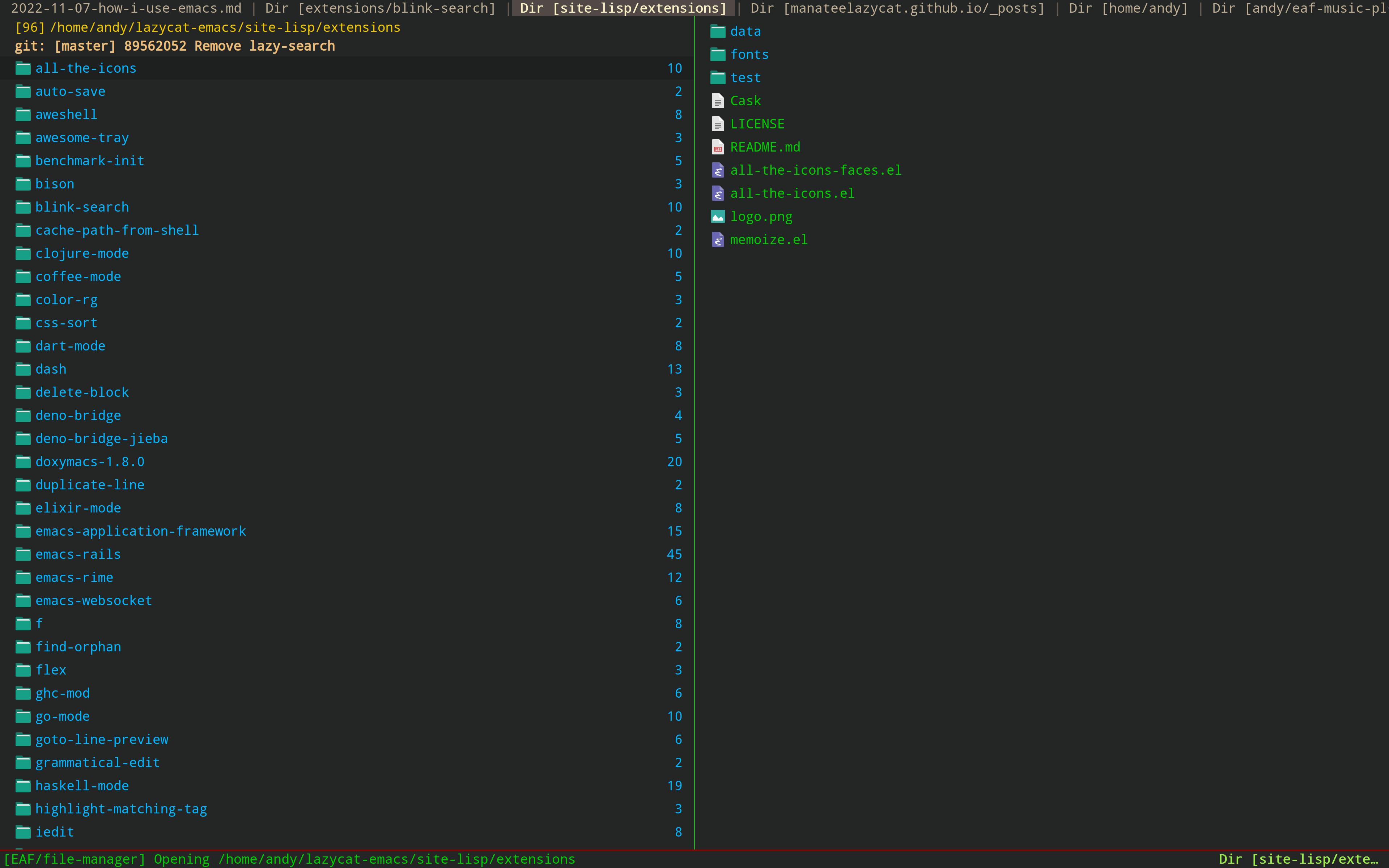
- 最上面标签栏是 sort-tab, sort-tab 会根据文件使用的频率自动对标签进行排序, 用的越多的 Buffer 越靠左边, 它不像传统的标签栏那样按照文件的类型或者项目的目录进行模式划分, 只按照使用频率来动态排序, 这样的好处是, 不管你当前在进行哪种类型的操作, 都可以快速在最左边的几个标签中快速切换, 效率特别高, 针对使用频率低的 Buffer 再结合搜索插件进行快速过滤, 非常的直观方便。 同时 sort-tab 是用顶部固定窗口的方式实现的, 不管怎么分屏都只占用一行高度, 节省了笔记本宝贵的纵向空间。
- 中间是 EAF 的文件管理器应用, EAF 文件管理器相对于传统的 dired 主要的好处是, 双栏设计, 非常方便快速预览文件和图片, 内置多线程技术, 不会因为文件数量多而导致的卡顿。 同时, 文件的信息都是按照结构体的方式进行存储计算, 扩展新功能的时候, 不用担心像 dired 那样基于文本正则表达式的方式各种魔改, 也不会发生 dired 各种高级插件之间的相互冲突。 最后, 像大家常用的快速标记文件、 递归查找文件、 整个目录转换成文本后批量编辑的功能, EAF File Manager 都已经完整实现。
- 最下面是 awesome-tray, awesome-tray 的优点是直接隐藏 mode-line, 把必须的状态信息(比如位置、 mode、 日期、 时间、 父目录、 Git 信息等)放到 minibuffer 最右边, 非常节省纵向空间, 也不用担心开启了新的 mode 把 mode-line 弄乱后再写很多补丁去美化 mode-line, 目前社区已经支持 24 种以上插件去根据环境显示各种各样的信息。
- 我主要用 smex 搭配 awesome-tray 使用来替代原生的
M-x, smex 主要的功能就是对常用命令进行记录, 下次M-x的时候会先对常用命令按照使用频率进行排序, 方便快速执行常用命令。 在常用命令之间切换也很简单, 直接在 minibuffer 上按C-s或C-r即可。
搜索切换
搜索插件是我使用频率最高的插件, 以前开发过 anything、 helm、 snails 的插件, 主要不满意的地方是搜索数据多的时候会卡一下。 最近基于 Python 多线程技术开发了 blink-search, 保证不管多大的搜索数据, Emacs 永远都绘制屏幕可视区域的内容。
这个插件设计时深入思考 Emacser 平常的搜索场景主要分两类:
- 明确搜索目标: 快速过滤切换, 比如 buffer、 recent、 common directory、 imenu、 browser history 等场景
- 探索性搜索: 搜索目标不是很明确, 边搜索边调搜索关键字, 比如过滤当前 Buffer 内容或者过滤当前项目所有文件的场景
blink-search 针对上面两种场景进行归纳分析:
第一种场景主要是双栏混合搜索, 通过左侧混合不同后端的搜索结果, 避免因某个后端搜索数据过多导致的切换后端效率低下的问题:
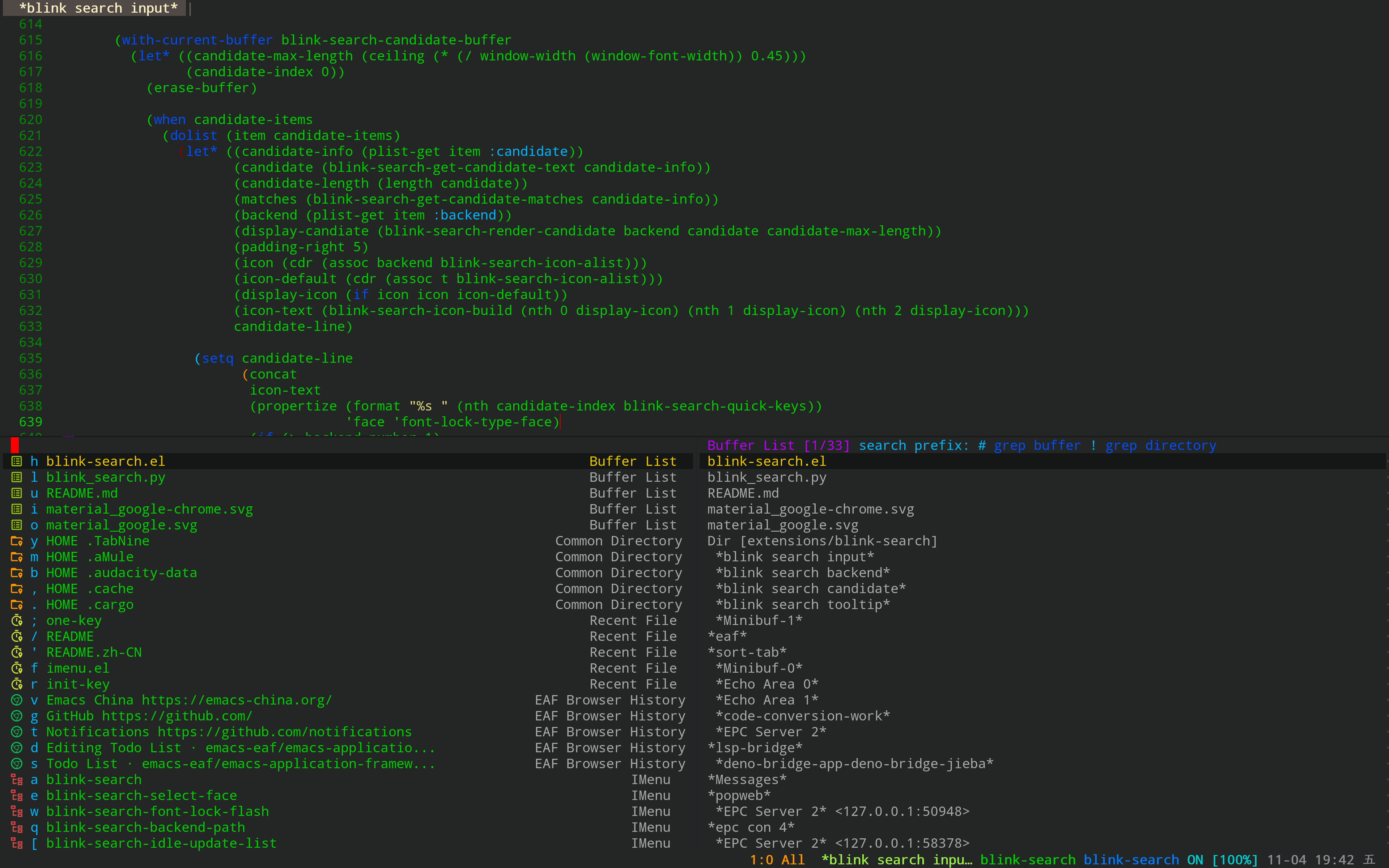
第二种场景主要是通过前缀来快速过滤, 这种探索性的搜索一般都是文本内容, 需要单列才能有足够的窗口, 搜索体验更像 ivy 一点:
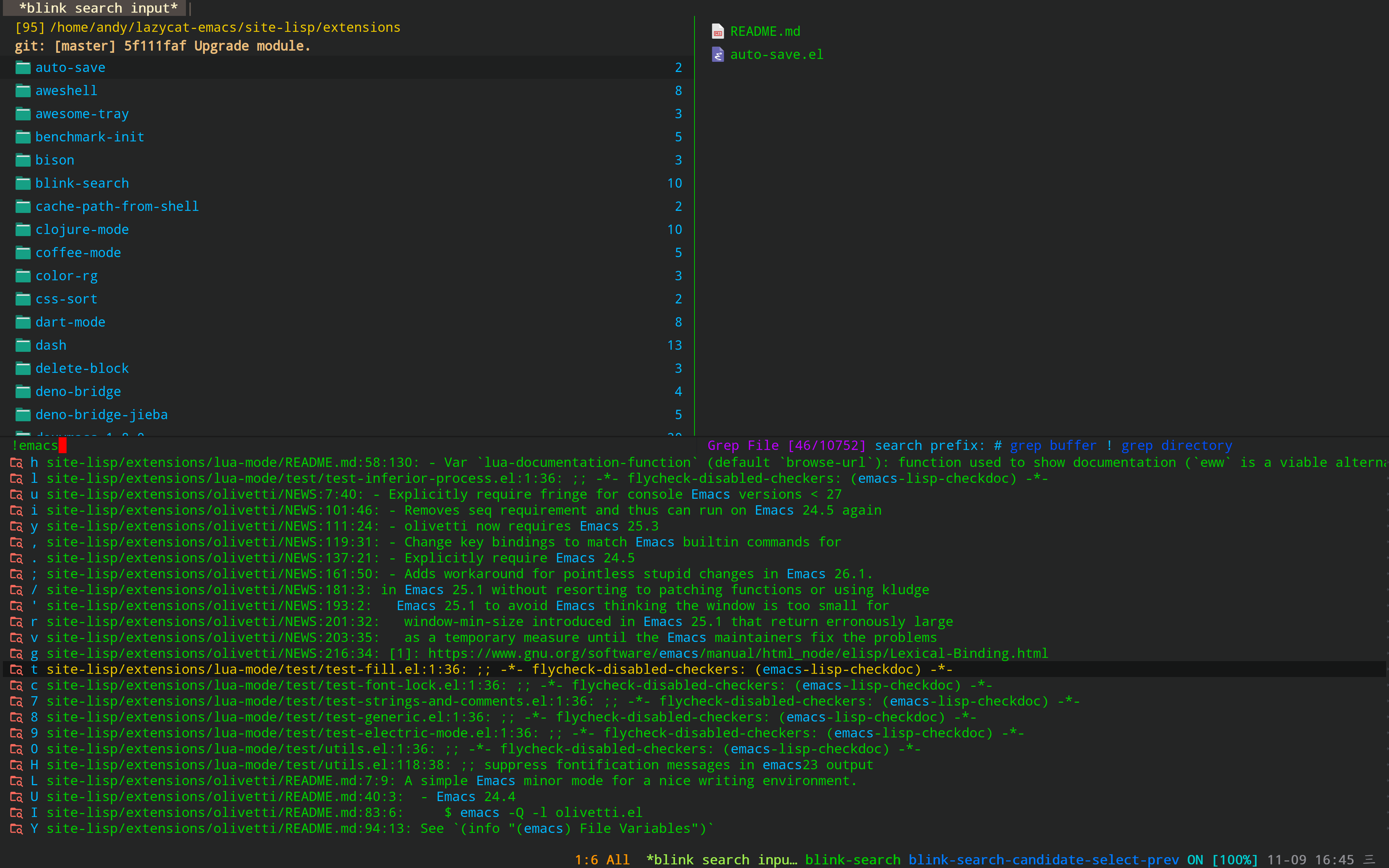
因为 blink-search 小心的进行多线程设计和渲染优化, 基本上不管以后加多少个搜索后端, 都会非常快速的响应, blink-search 更适合那些习惯 helm 的用户切换, 探索性搜索体验还离 ivy 有不少差距。
平常比较喜欢的一个命令是 link-search-continue, 当选中目录后, 按 Ctrl + l 会继续用新的目录位置继续搜索下面的文件, 而不需要进入新的目录后再次启动 blink-search, 这在递归搜索博客或者文件时非常方便。
代码编辑
代码编辑的插件非常多, 我今天主要介绍我平常每天都在用的一下高频插件。
自动保存
首先要介绍的是 auto-save, Emacs 内在的保存机制设计得非常麻烦, 保存时到处丢临时版本内容, 很容易污染项目目录。 平常调试也比较麻烦, 万一没保存, 编译或者启动脚本都会发现行为不对。 auto-save 利用是 Emacs 内在的 idle 机制, 当用户停下手指头 1 秒以后, 它就会自动保存所有未保存的文件, 心智非常轻松。 万一保存错文件, 配合 git checkout 机制都可以快速返回修改之前的状态。 这个插件平常用基本上没有任何存在感, 但是从推荐程度来说, 它对于我来说是最重要的插件, 没有 auto-save, 我要浪费多少时间在手动保存操作上。 (感兴趣 auto-save 原理的同学可以进一步阅读 auto-save.el 源码解析)
智能补全
代码语义编辑方面, 我主要用 lsp-bridge, lsp-bridge 的好处是利用 Python 多线程的技术, 结合专门为 LSP 协议开发的 acm 补全菜单, 能够把 Emacs 代码语法补全性能提升到 VSCode 的水平。
lsp-bridge 现在主要的几个特性:
- 完全异步设计: 高性能不卡 Emacs
- 开箱即用: 支持多 LSP 服务器(包括代码 、 诊断和修复)
- 多后端融合: acm 菜单自动融合 lsp, tabnine, template, file path, english, tailwind, citre 等补全后端, 用户不需要折腾多后端融合
- VSCode 版的远程补全体验: 默认支持远程代码补全, 多大文件都不卡顿
这个插件的原理和核心技术我就不展开说了, 可以读我以前写的文章 LSP-Bridge 架构设计与 LSP 协议解析 和 为什么 lsp-bridge 不用 capf? 。
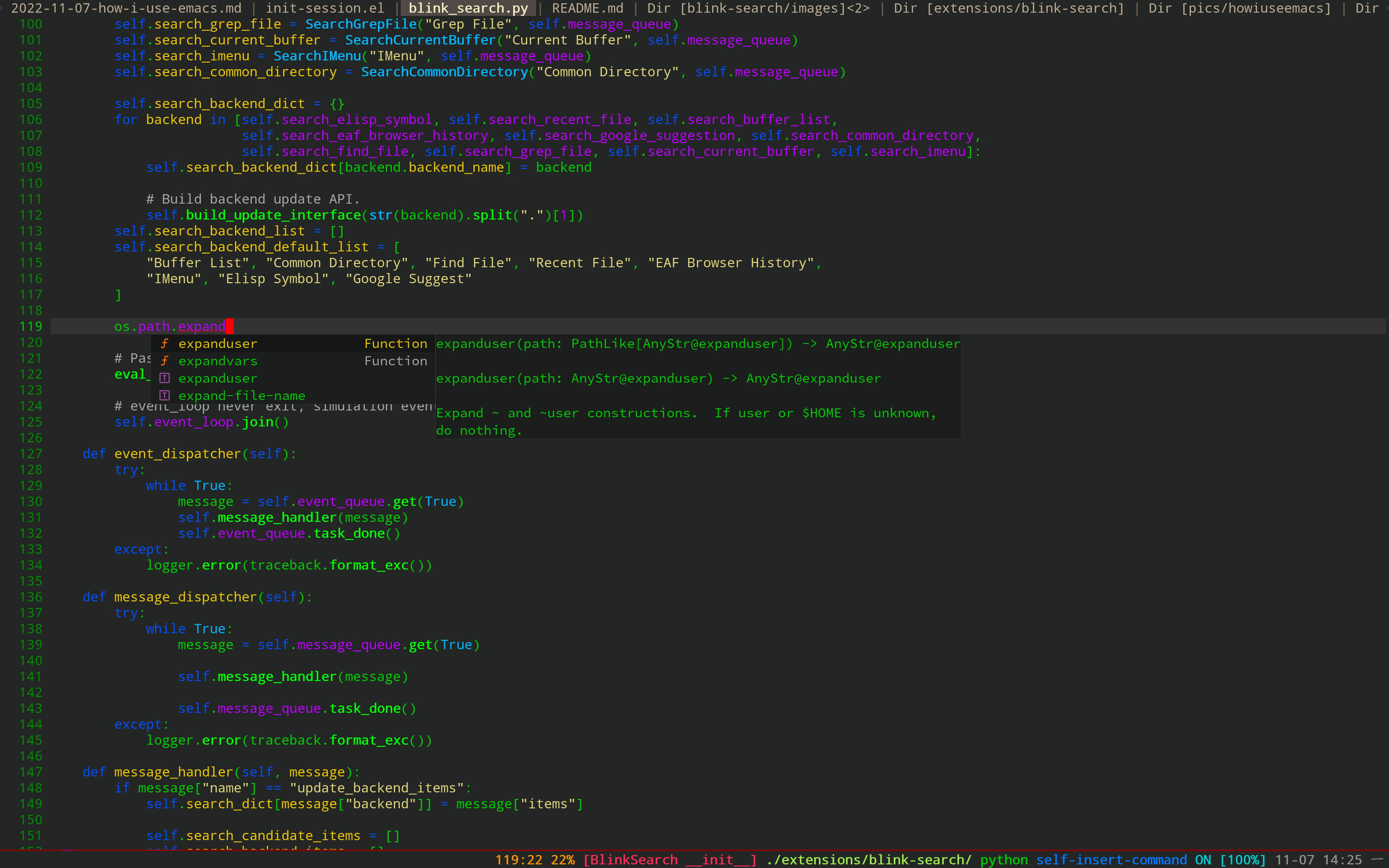
括号插件
除开语法编辑外, 我们每天写各种语言代码, 最常用的编辑就是括号编辑, 比如括号自动匹配插入、 括号内内容快速删除、 快速用括号包裹光标所在对象、 能够区分字符串和注释进行语义字符串删除, 我日常用的主要是 fingertip, fingertip 是 基于 tree-sitter开发的, 相对于传统括号插件 paredit 的优势是能够语义的识别当前光标处的内容, 同时对更多语言提供支持, 比如 JavaScript、 ruby、 Vue.js 等等流行语言, 强在多语言兼容性上, 在编辑 Lisp 语言方面, 能力可能较 lispy 弱一点。
在编写 Elisp 代码的时候, 最喜欢用 fingertip-jump-out-pair-and-newline 命令, 跳出当前括号并跳转到下一个同级缩进的地方继续编写下一个逻辑块, 如果没有类似的插件, 每天找括号在哪都会眼睛疼。 另外一个高频命令是 fingertip-wrap-round 不用移动光标即可快速用括号包括光标处对象, 非常的方便, 基本上每天要按上百次。
highlight-parentheses: 因为像 Lisp 这样的语言, 括号非常多, 除了强大的括号编辑插件外, 还需要随时知道当前括号的层级, 这个插件有里及外的对不同层级的括号用不同的颜色渲染, 需要弄清楚 ) 对应的 ( 位置, 秒一眼括号颜色即可。
光标对象智能感知
我们平 常时, 光标下的对象有各种类型, 比如 url、 string、 symbol、 email 等等, 对这些不同类型对象快速拷贝和编辑, 我一般用 thing-edit, thing-edit 的优势是, 不需要移动光标, 也不需要用渐进选中的方式去切换不同对象, 直接调用对应的命令就可以快速拷贝当前光标的不同类型对象, 比如我经常用的 thing-copy-url, thing-copy-parentheses thing-copy-sexp 和 thing-copy-line 几个命令, 给我自己节省了大量时间, 特别是 thing-edit 搭配 one-key 一起搭配体验最佳, 需要用一些偏门的 thing-edit 命令, 记不起快捷键可以随时按 ? 弹出 one-key 菜单查看。
大家可以参考一下我的 thing-edit one-key。
代码编辑小插件
在语法块删除方面, 我个人很喜欢左右按块的方式对当前行的内容进行删除, 每天用 delete-block 都变成肌肉记忆了, 虽然 delete-block 的实现非常简单, 基本上就是基于 syntax-move-point 和 subword-move-point 两个函数简单封装, 但是这么多年体验下来, 非常好用, 基本上适用于所有编程语言, 偶尔把匹配括号删除导致括号不平衡的时候(主要是 lisp 语言), 配合 forward-delete 和 backward-delete 也可以快速调整修复。
move-text 这个插件非常简单就是把当前行的内容移动到上一行或者下一行, 简单易懂非常方便, 最早是在 emacswiki 上发布的, 后续慢慢从 lazycat-emacs 中独立出来。
open-newline 这个插件功能也很简单, 就是不用移动光标, 一键在行上面或者下面开一个新行, 并根据模式自动缩进一下, 这个插件相当于替换原生 Emacs 三个功能的组合: 移动到行尾、 按回车键、 按缩进键, 每天这个命令调用无数遍, 我现在基本上都很少按单纯的回车键。 它最大的方便性是随时想换行都可以直接换, 不用移动到行尾再换行。
duplicate-line 顾名思义, 就是快速复制当前行或者当前选中区域, move-text、 open-newline 和 duplicate-line 这三个插件都属于实现很简单, 但是每天使用频率超级高的插件, 节省了非常多的编程时间。
scroll-up-one-line 和 scroll-down-one-line, 这两个函数的方便是我就想一行一行的上下滚动一下屏幕, 但是不想改变当前光标的位置, 其他滚动的方法容易导致光标位置丢掉以后, 再回去找就很麻烦。
visual-regexp: 我主要用这个插件提供的 vr/query-replace 来替代 Emacs 内置的 query-replace-regexp, 它的作用是可视化的告诉你正则替换的效果。
vundo: Emacs 自身的撤销功能非常强大, 只是有时候会反自觉, 因为它可以对撤销进行撤销, 用的久了就会头晕, 而且如果一个文件的改动很大, 还会导致你污染了编辑内容还回不到撤销之前的状态。 vundo 这个插件设计的非常好, 可视化的回退到到任意撤销分支上, 还不会出现对文件内容本身的干扰, 使用也非常简单, 执行 vundo 后, 跟着 vundo-mode-map 的快捷键按就好了。 感兴趣的朋友可以读一下作者设计 vundo 的文章: visual-undo-tree
位置导航
平常我们写代码的时候, 经常需要移动光标到别的地方看一下, 再移动回来继续编写, 这时候就需要用到 Emacs 的 register 来临时保存一下正在编写代码的位置, 我自己写了两个小函数 remember-init 和 remember-jump。 敲了一段代码准备移动光标之前先执行一下 remember-init 命令保存当前的位置, 等看了别处的代码, 再调用一下 remember-jump 命令就可以立刻回到之前记录的位置, 继续编写代码。 这两个函数太小了, 依然保存在 lazycat-emacs 的 basic-toolkit.el 插件中, 喜欢的同学欢迎拷贝走。
goto-line-preview 这个插件比较有意思的是, 输入跳转行号的时候, 它会实时的预览将要去的目标行, 目标位置不对的话按 C-g 快速取消, 节省确认的时间。
winpoint: 平常我们会分窗口进行协作编程, 特别是有时候会对一个 Buffer 的不同部分进行分屏查看, Emacs 本身无法记录 Buffer 在不同窗口中滚动的位置, 一旦当前窗口切换成别的 Buffer 再回来, Buffer 对应的位置就会丢掉, 再找回之前的位置就会花费很多时间。 winpoint 的好处是它会记录 Buffer 在不同窗口的滚动位置, 不管你怎么切换窗口内的 Buffer 都不会丢掉对应的位置, 非常适合代码研究的场景。 这个插件原来是 Jorgen Schaefer 编写的, 我用了自己 fork 的版本。
watch-other-window: 代码分屏浏览的时候, 一般我会在下面的窗口写代码, 上面的窗口展示参考内容。 这时候就可以用 watch-other-window 命令, 保持光标在当前窗口不动来滚动别的窗口, 不用来回的调用 other-window 命令。 其实最早我用的都是 scroll-other-window 这个内置的命令, 不知道为什么 Emacs 28 开始对某些场景会失效, 所以我就自己封装了一个更简单的 watch-other-window 给自己用。
easy-nav-mode: 我自己写了一个代码阅读模式的按键绑定, 随便绑定一个按键到 easy-nav-enter, 这个命令会把当前 Buffer 转换成阅读模式, 接着你就可以用单按键浏览源代码了, 还可以变浏览变搜索、 翻译、 跳转和拷贝光标处内容。 阅读模式会自动进入只读模式, 避免阅读代码的时候不小心修改了代码。
光标插件
cursor-chg: 这个插件比较有意思的是, 用户输入字符的时候光标会变成窄竖线, 用户停止敲击时光标会变成方块的样子, 这样的设计既避免用户输入的时候干扰文字渲染, 又方便不输入时快速找到光标的位置。
搜索剪切板
kill-ring-search: 主要是快速搜索剪切板内容, 举例, 我要拷贝三段代码从 A 文件到其他地方, 传统的方法就是拷贝一段, 然后切换到其他文件, 粘贴后再回到 A 文件拷贝第二段, 因为 Emacs 的拷贝粘贴只能用最后一个, 这样的操作会导致反复切换文件, 效率低下。 用了 kill-ring-search 的操作是, 直接在 A 文件对三段文字进行拷贝, 然后切换到需要粘贴的地方, 通过 kill-ring-search 来搜索剪切板内拷贝的内容进行插入, 这样就能极大的减少不必要的 Buffer 切换操作, 提升了日常编程的效率。
数据清洗
我们平常编程的时候, 会遇到非常多的数据清理场景, 比如快速把空格分割的单词加上双引号和逗号、 转换变量的链接符为下划线、 复杂的矩形操作等。 一般的办法是编写很多特殊场景的函数来自动化进行数据清理, 但是这样做会遇到两个问题, 一是函数太多了又不经常用, 时间长了快捷键都记不住; 二是特殊函数的使用非常不灵活, 数据稍微发生变化就无法适应了。 所以, 我仿照 Meow 的键盘宏理念写了 markmacro。
markmacro 的原理:
- 用 overlay 快速标记一系列对象, 并自动启动键盘宏记录
- 对最后一个对象进行任意操作
- 最后操作一下, 把一个对象上的所有键盘宏扩展到所有标记的对象
通过上面三个步骤, 灵活结合 Emacs 其他插件的编辑能力, 我们可以快速清洗数据成期望的格式, 提升我们日常的编程效率。 同时, 这个插件是基于键盘宏来实现的, 整个数据清洗的过程不管数据格式发生了怎样的变化, 都是用几个基础的函数来组合实现, 大大降低了心智负担。
代码重构
不管 LSP 的语法分析多么先进, 我们很多时候都离不开正则式的代码重构, 特别是你编写过程中的中间代码并不一定是语义完备的, 这时候 LSP 的 rename 操作是无法使用的。 我日常每天的代码重构利器是 color-rg, color-rg 这个名字主要致敬我之前最爱的 color-moccur.el, 之前一直用 color-moccur.el 很多年, 2019 年的时候用 ripgrep 重新写了一个模仿 color-moccur.el 体验的插件。 ripgrep 相对于 Elisp 原生的 grep 性能要提升很多倍, 基本上中小型项目的源码全文搜索都是秒开, 同时 color-rg.el 也实现了 wgrep 类似的功能, 按 e 键直接把所有 ripgrep 搜索出的内容转换成文本进行批量编辑, 批量编辑后再按C-c C-c就可以自动保存更改到所有编辑过的文件。 还有很多高级用法, 比如在搜索结果中进一步通过正则来二次过滤, 临时删除某一个匹配行内容等。
我平常用的比较多的命令是 color-rg-search-input 和 color-rg-search-symbol, 大家感兴趣可以读 color-rg README 中各种用法。
color-rg.el 相对于 ivy 那种实时搜索的好处是, color-rg.el 有一个专门的 buffer 来存储搜索结果, 搜索 Buffer 的内容更持久和稳定些, 甚至可以把搜索结果先和其他窗口各种分屏对比后再编辑, 非常适合重度重构的应用场景。 ivy 更适合探索式搜索的应用场景, 重构方便性不如 color-rg.el 。
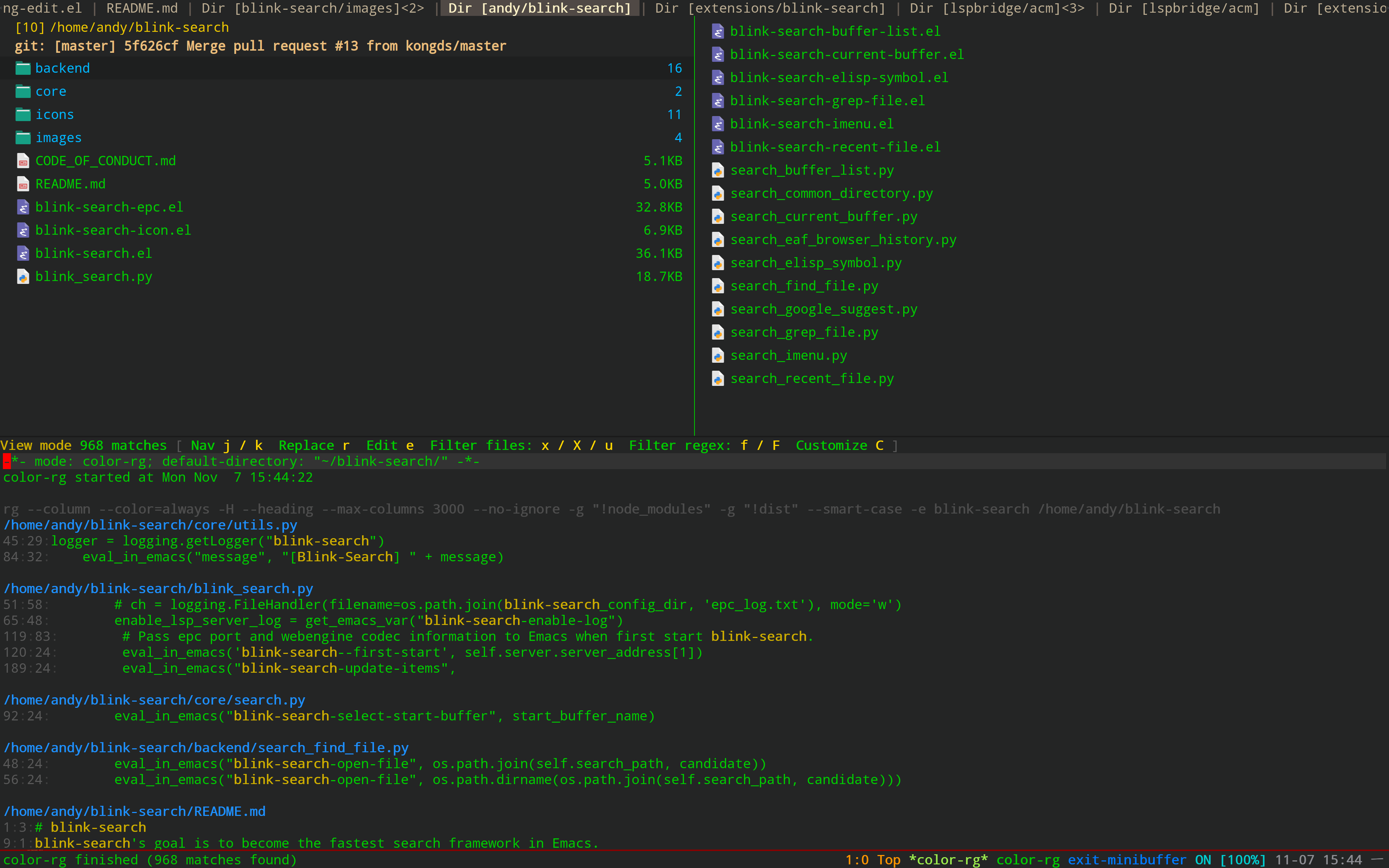
用 Emacs 的都少不了 isearch, 但是 isearch 不方便的地方是每次都要手动输入或者 yank 当前 symbol 给 isearch, 同时要批量替换的按键流程也很繁琐。 在使用 symbol-overlay 之前我一直用我自己开发的 lazy-search, 这两个项目的目标都是启动后立即选中光标处的 symbol, 再按单按键比如按 n/p 后, 快速跳转上一个和下一个匹配项, 节省了大量选中当前 symbol 启动 isearch 再粘贴 symbol 的操作时间。 用了 symbol-overlay 后, 发现比我的 lazy-search 实现的更加简洁和强大, 包括搜索后快速按 r 键可以对所有匹配的 symbol 进行快速重命名操作, symbol-overlay 基本上是单文件重构场景下最好用的插件, 强烈推荐大家使用。
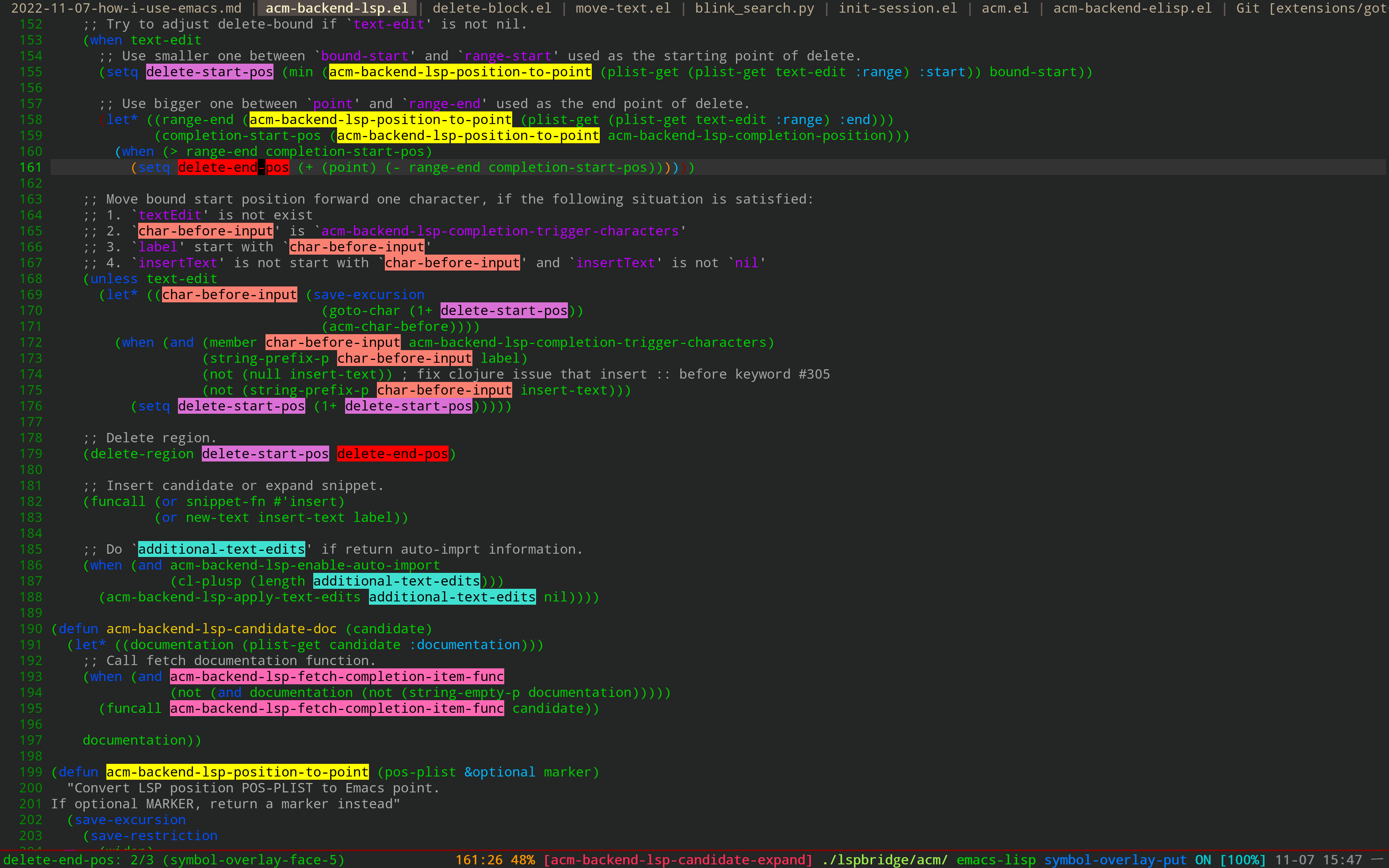
在编辑一些 Html 或者 Vue.js 的代码, 需要快速重命名当前 Tag 内容, 遇到复杂 HTML 布局时, 如果手动重命名 Tag 就会进行多次跳转操作, 搭配 highlight-matching-tag 和 instant-rename-tag 可以在不移动光标的前提下, 实现 Tag 名字的实时修改, 因为 instant-rename-tag 是基于 overlay 来实现的, 不会因为编辑 Tag 过程中因语法不平衡导致的重命名失败的问题。
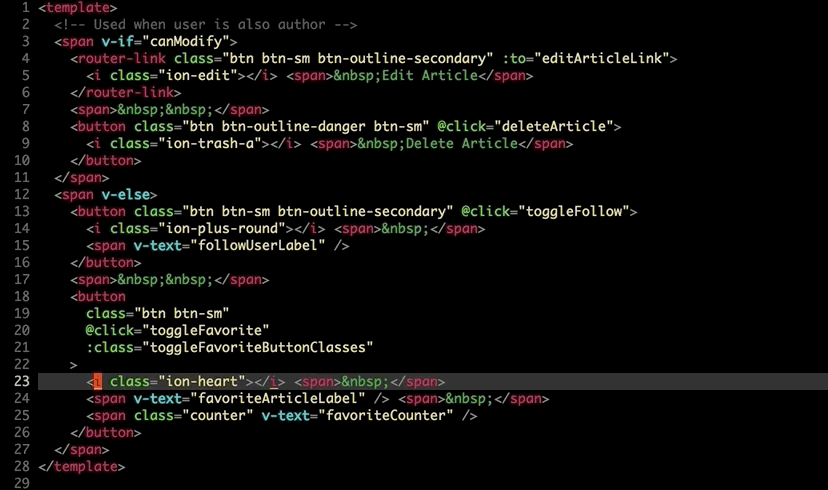
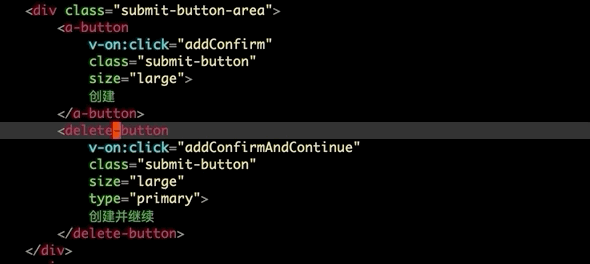
窗口管理
Toggle One Window
我个人平常大部分时间都是单窗口全屏写代码, treemacs/sr-speedbar、 dedicated terminal 等等我都不用, 这样使得整个编写代码的过程非常专注。 即使分屏也会临时的分屏, 分屏操作后快速切换到全屏状态。 一般我们会进行这样的操作: 使用 Emacs 内置的 current-window-configuration 记住当前窗口布局, delete-other-windows 命令清理其他窗口, 最后再用 set-window-configuration 恢复之前窗口布局。 这个操作做多了就很烦, 这个时候就可以用 toggle-one-window 这个插件, 调用 toggle-one-window 这个命令可以快速在单窗口和多窗口布局之间快速切换, 不用手动记录窗口配置, 临时用一下非常爽。
Popper
Emacs 本身的弹窗规则比较混乱, 当我们专注的学习和研究的时候, 偶尔会查看一些按键和函数的帮助信息或者 Emacs 弹出了一些报错, 这时候处理完这些临时信息后, 原来的窗口布局就被弄乱了, 又需要花费时间去分屏切换。 来回折腾久了, 心情不免烦躁。 popper 这个插件就是用来解决这个问题的, 安装好以后, 当 Emacs 再次弹出临时窗口时, 只需要执行 popper-toggle-latest 这个命令就可以快速回到弹出窗口之前的窗口布局, 非常方便。
英文翻译
做为一个英文不咋地的程序员, 每天最头疼的就是给各种函数和变量起名字, 传统的做法是递给 Google 翻译中文, 获取英文翻译后, 再根据语言特定的代码风格, 做大量的连接符处理, 比如手写 下划线、 连接线甚至每个单词都做骆驼风格调整, 这个操作每天会遇到无数次, 每次都需要手动调整英文名字风格真的太痛苦了。 insert-translated-name 就是为了处理这种情况而生的, 每次需要定义函数或变量名时, 直接键入中文, insert-translated-name 会自动翻译中文并按照当前文件对应的语言风格自动命名, 甚至支持区分字符串、 注释和正常代码区域等不同语法位置。 这样写代码既可以保证单词拼写正确, 也大大提升了写代码命名的效率。
最开始的版本使用的是在线翻译, 最新版本可以直接使用 llama 大模型进行离线本地翻译, 翻译的速度要比在线翻译快很多。
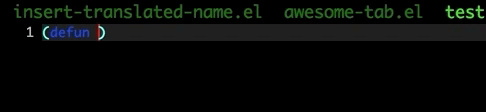
写 README 的时候, 经常需要狂飙英文, 所以这时候一个方便的英文单词补全插件就非常重要。 自己写过 company-english-helper和 corfu-english-helper, 但是性能都不胜理想, 主要的原因是当英文词典的单词数量达到 10 万规模时, 即时把所有单词都弄到内存中去搜索, Elisp 实时过滤 10 万个单词都非常吃力。 目前主要用 lsp-bridge 的 search_sdcv_words.py后端来实现英文补全, search_sdcv_words 后端把 10 万单词的过滤都在 Python 线程中实现, Python 搜索 10 万单词的性能基本上是瞬间, 所以最终的差别是, Python 实现英文单词补全可以做到丝滑的补全体验, 而纯粹的 Elisp 实现总是有一卡一卡的感觉。 安装 lsp-bridge 后, 执行 lsp-bridge-toggle-sdcv-helper 命令来激活英文书写助手。
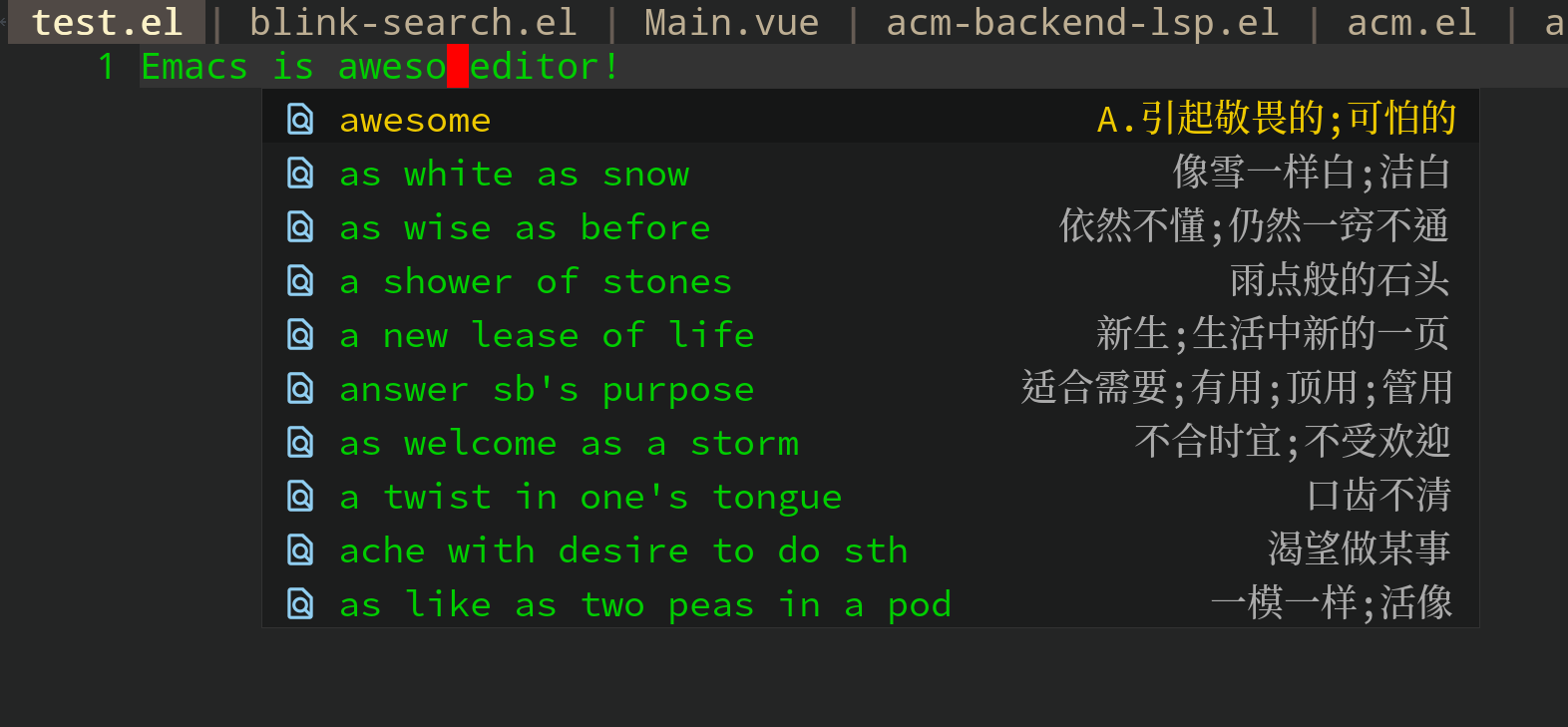
你甚至在不记得英文单词怎么拼写的时候, 直接写拼音就可以补全英文单词了, 连 Google 翻译都节省了。
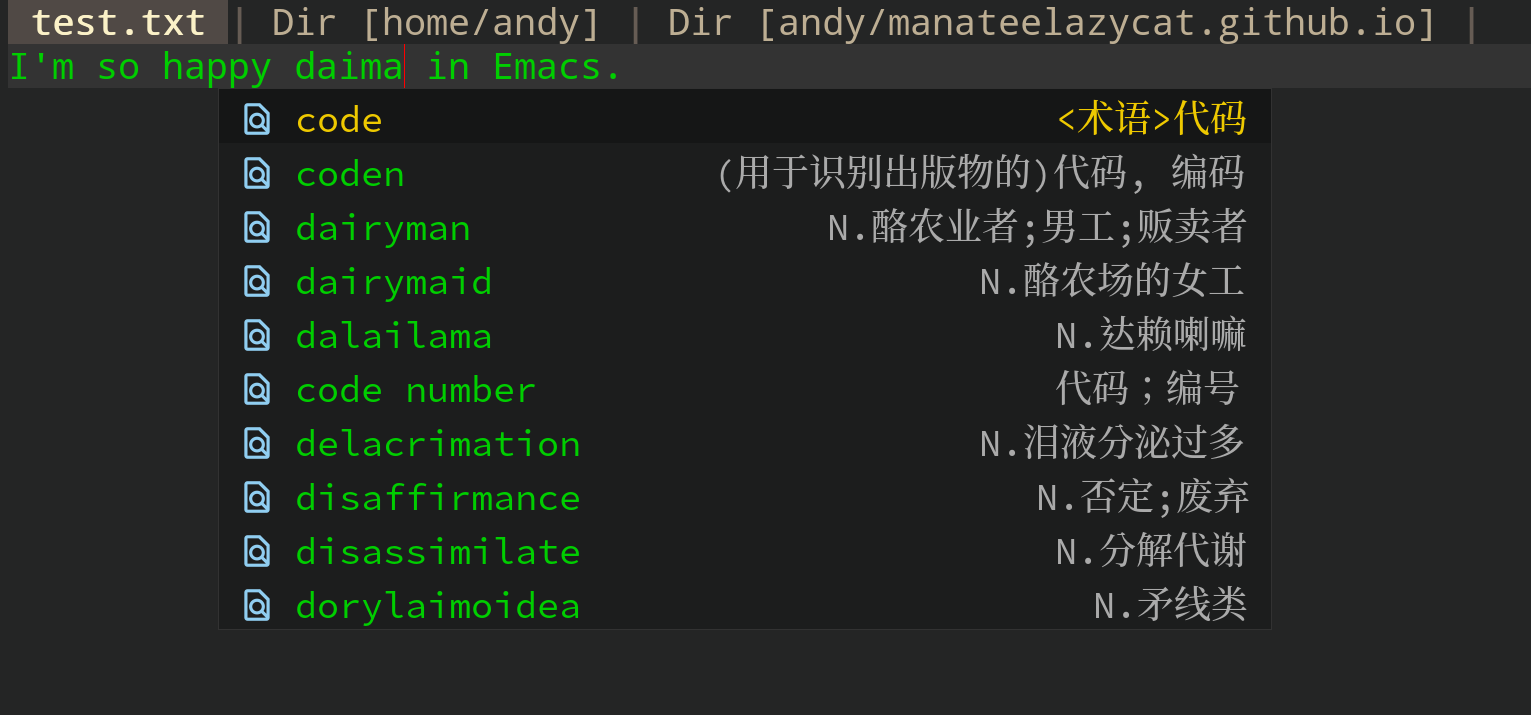
除了英文辅助写入, 偶尔查一下单词也是必须的, 以前都用 sdcv, 我一直嫌弃排版不好看, 后面基于 EAF 的原理写了 popweb, popweb 利用网页技术来展示在线翻译页面, popweb 很难被封锁的原因是, 它本质是打开翻译网站的网页, 然后利用 CSS 隐藏掉不需要的页面元素, 这种实现方式非常简单稳定, 不需要破解 API, 维护代价很低。
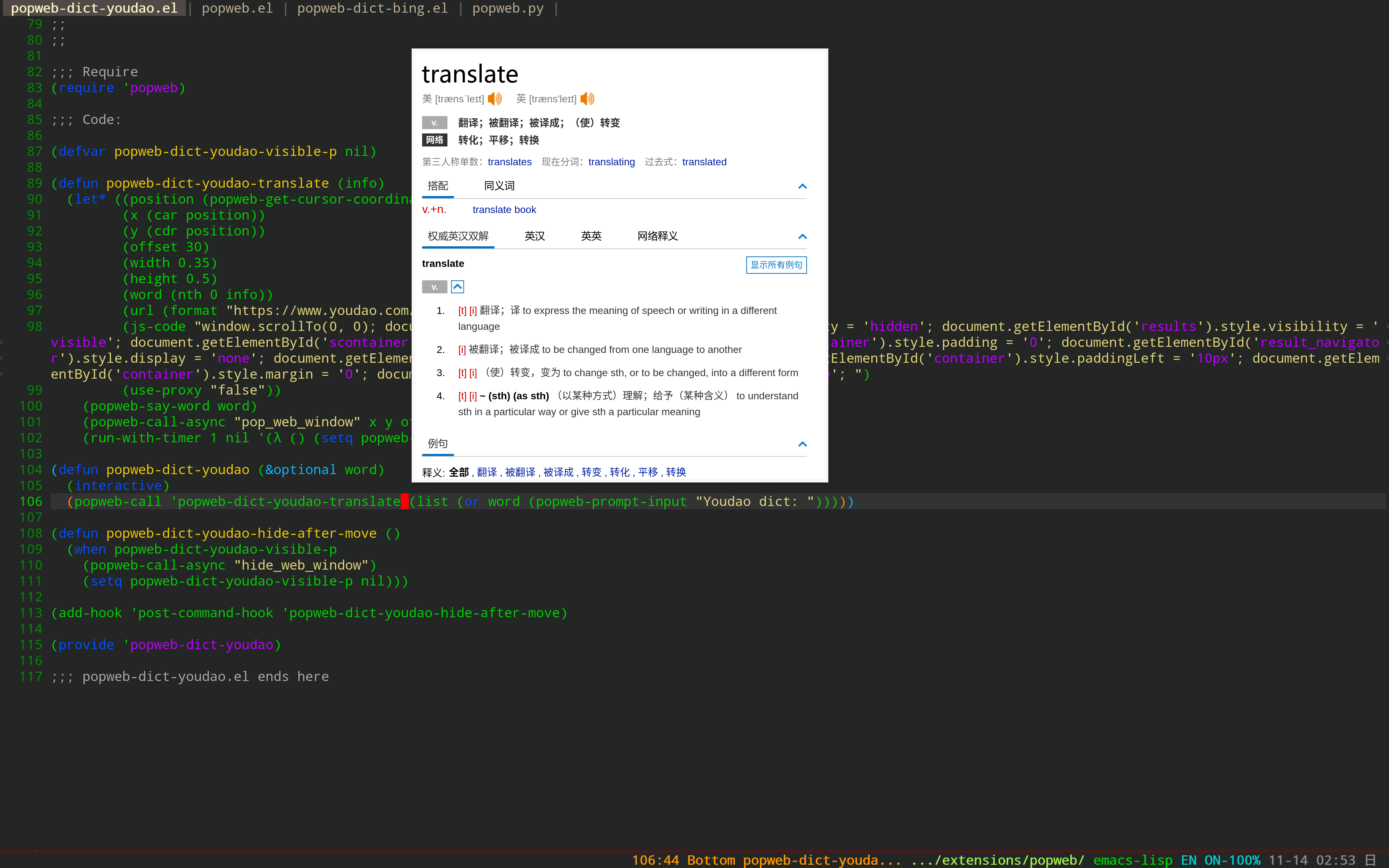
平常编程工作需要查阅大量英文网站和材料, 遇到不会的单词要反复用鼠标去选中, 效率非常低。 这时候可以先用 EAF Browser 先查看英文网站(如下图一), 当需要翻译时, 按 N 键 (eaf-py-proxy-insert_or_render_by_eww 命令), EAF Browser 会自动用 eww 来渲染网页(如下图二), 因为 eww 渲染出来都是文本内容, 这时候可以结合 popweb 对任意文本进行键盘移动翻译。
这种操作和直接用 eww 打开网页的区别是, EAF Browser 先用 Readability.js 提取网页中真正需要阅读的内容(过滤掉网页两边的控件和导航链接等)再传递给 eww, 这样既可以避免 eww 的缺陷 (无法解析 CSS 和 JS), 又能利用 eww 文本渲染的能力为我所用。
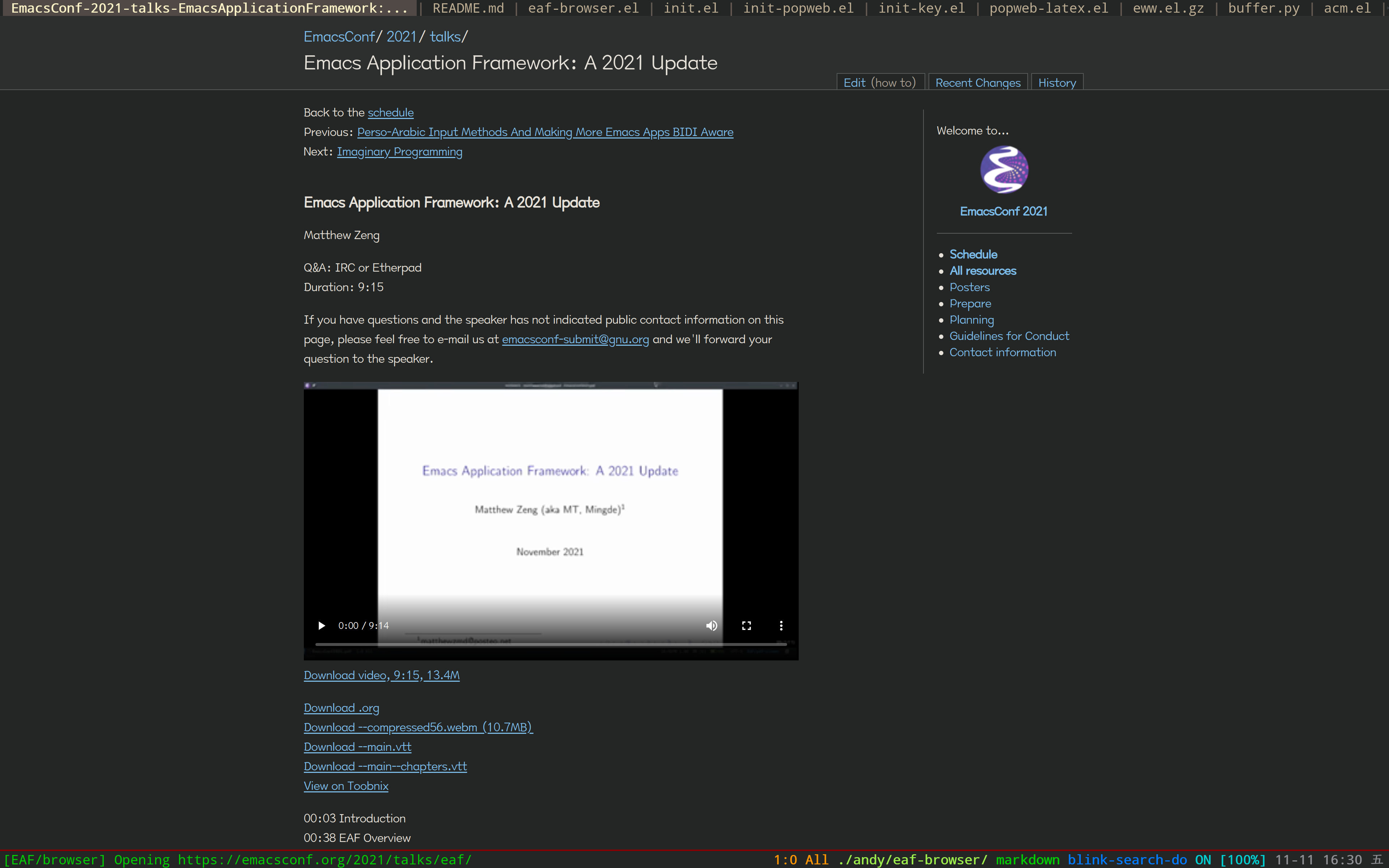
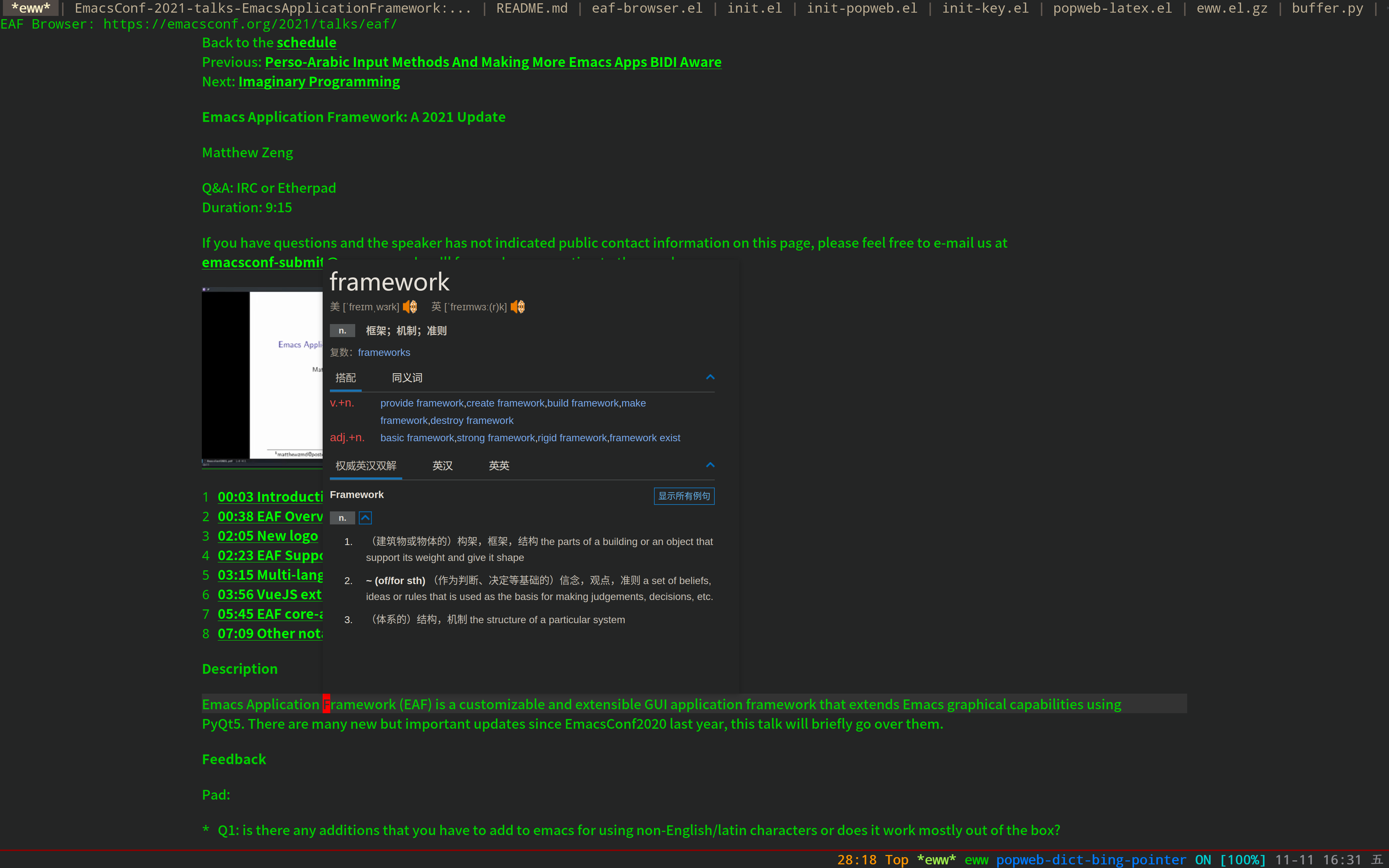
dictionary-overlay: 这个插件是我强烈推荐的一个英语单词记忆插件, 它的原理是当你执行命令 dictionary-overlay-mark-word-unknown 标记一个单词不懂时, 它会自动搜索翻译, 并通过 overlay 的方式把翻译显示生词后面。 这样你下次你看别的文章时, 所有你不懂的单词的翻译都会自动显示, 避免再次遇到生词时你要一个一个的查找翻译, 当你有一天终于记住这些单词的意思后就可以用 dictionary-overlay-mark-word-known 标记这个单词我已经记住了, 生词后面的翻译也会一并隐藏。
英文文章最佳操作流程是:
- EAF Browser 查找资料, 像 StackOverflow 这种网站就没有必要上 dictionary-overlay 了
- 遇到复杂的专业文章, 在 EAF Browser 中执行命令
eaf-py-proxy-insert_or_render_by_eww转换成 eww 模式 - 在 eww 模式中执行
dictionary-overlay-render-buffer命令, 开启 dictionary-overlay - 遇到不懂的单词自动调用
popweb-dict-bing-pointer弹出翻译并同时做生词标记dictionary-overlay-mark-word-unknown, 具体参考我的小函数
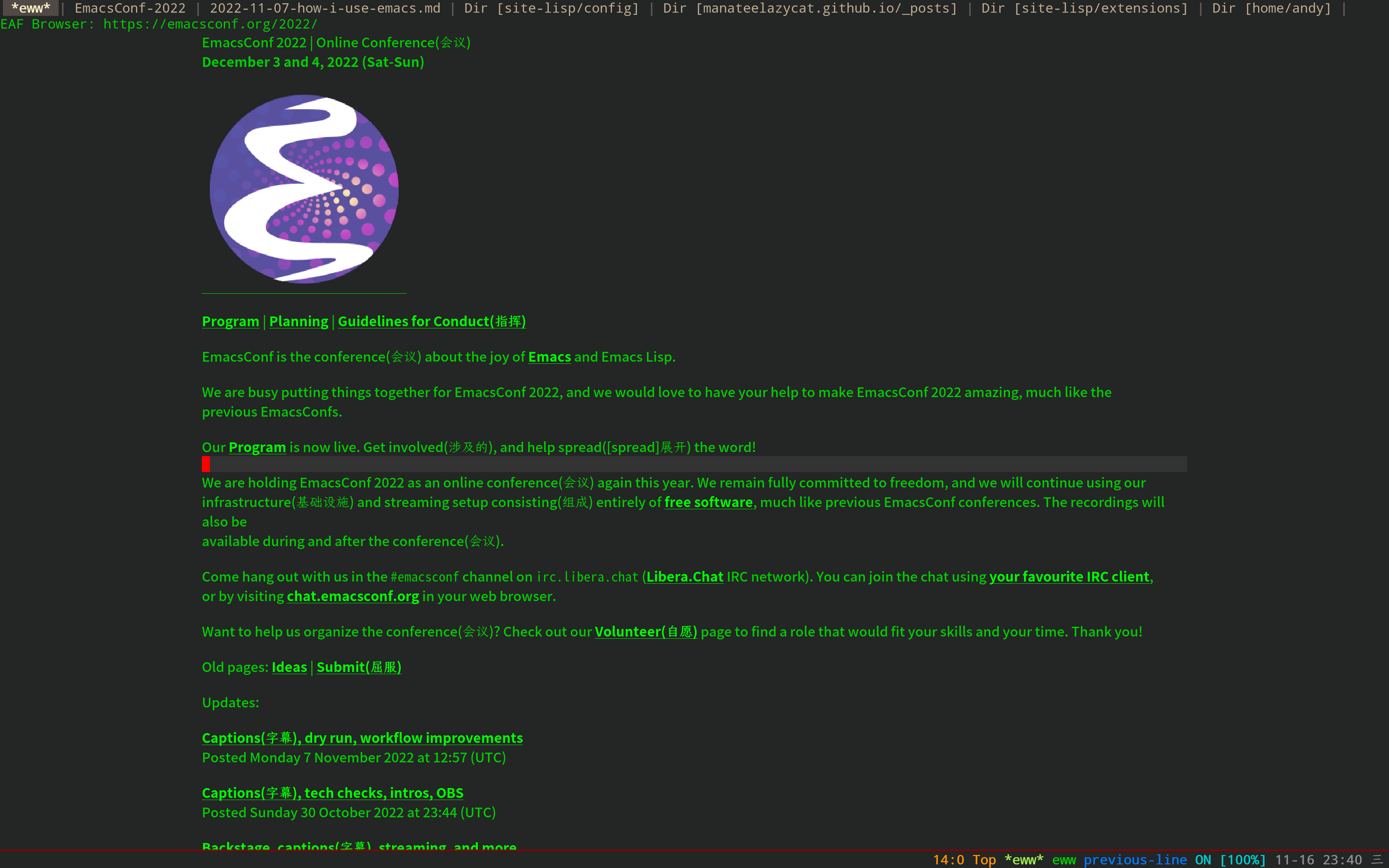
沉浸式翻译
不过现在我最喜欢的是 EAF Browser 的沉浸式翻译功能, 遇到英文网页, 按 Alt + i 调用 immersive_translation 命令自动把整个网页翻译成一段英文一段中文的形式。 沉静式翻译相对于其他翻译插件的优势是可以最快速度知道一个英文网页在说什么, 了解其全貌以后, 再详细看局部的英文, 这样学习外文材料的速度就大大加快了。
文件管理和学习娱乐
日常文件管理和学 习娱乐基本上是 EAF, 我用 EAF 替换大部分 Emacs 对应插件的理由主要是某些模块 Emacs 无法实现或者 Emacs 无法做到像素级别对齐和美观的图形界面。
具体的优点我不再罗列, 每个组件我就写我最喜欢的一两点, 萝卜白菜各有所爱吧。
ChatGPT
我自己开发一个 Ch atGPT 插件 mind-wave, 它大大提升了我编程的效率。
- 当我想研究技术的时候, 就打开一个 test.chat 文件, 执行
mind-wave-chat-ask命令开始和 ChatGPT 聊天 - 代码模式: 它还可以重 构代码、 添加注释、 解释代码和根据 diff 内容生成补丁名称(生成补丁这个工作对于我这种英语渣渣来说简直是解放生产力)
- 文档模式: 平常没事帮我润色一下文档, 自动翻译成英文, 还会根据光标的位置帮我分析单词在上下文的意思, 并给出类似的例句
- 摘要模式: 在我要看视频和文章之前, 先帮我总结一下视频或者网站的大概内容, 节省了我大量的时间
EAF 文件管理器
EAF 文件管理器主要的优势是双列查看, 快速预览文件非常方便, 特别是相册目录下, 一路往下按 j 键就可以快速的查看不同的图片。
同时整个文件管理器的逻辑实现都是基于语义结构体写的, 不管怎么扩展文件管理器的功能, 代码基础都是非常健壮的, 比 dired 那种基于正则表达式 hacking 的方式, 代码更容易维护。
我经常用的主要有几个功能:
eaf-py-proxy-mark_file_by_extension: 按*键, 根据扩展名选中文件, 再按f批量打开, 或者按x批量删除, 或者按t反选其他文件。eaf-py-proxy-search_file: 按C-s, 可以在当前目录下快速搜索文件, 支持模糊、 首字母和拼音搜索。eaf-py-proxy-find_files: 按G键, 自动在目录下递归搜索文件, 因为是基于 fd 实现的, 基本上是秒搜。eaf-py-proxy-batch_rename: 按e键, 自动把当前目录转换成文本, 编辑文本内容后,C-c C-c批量更改文件名。
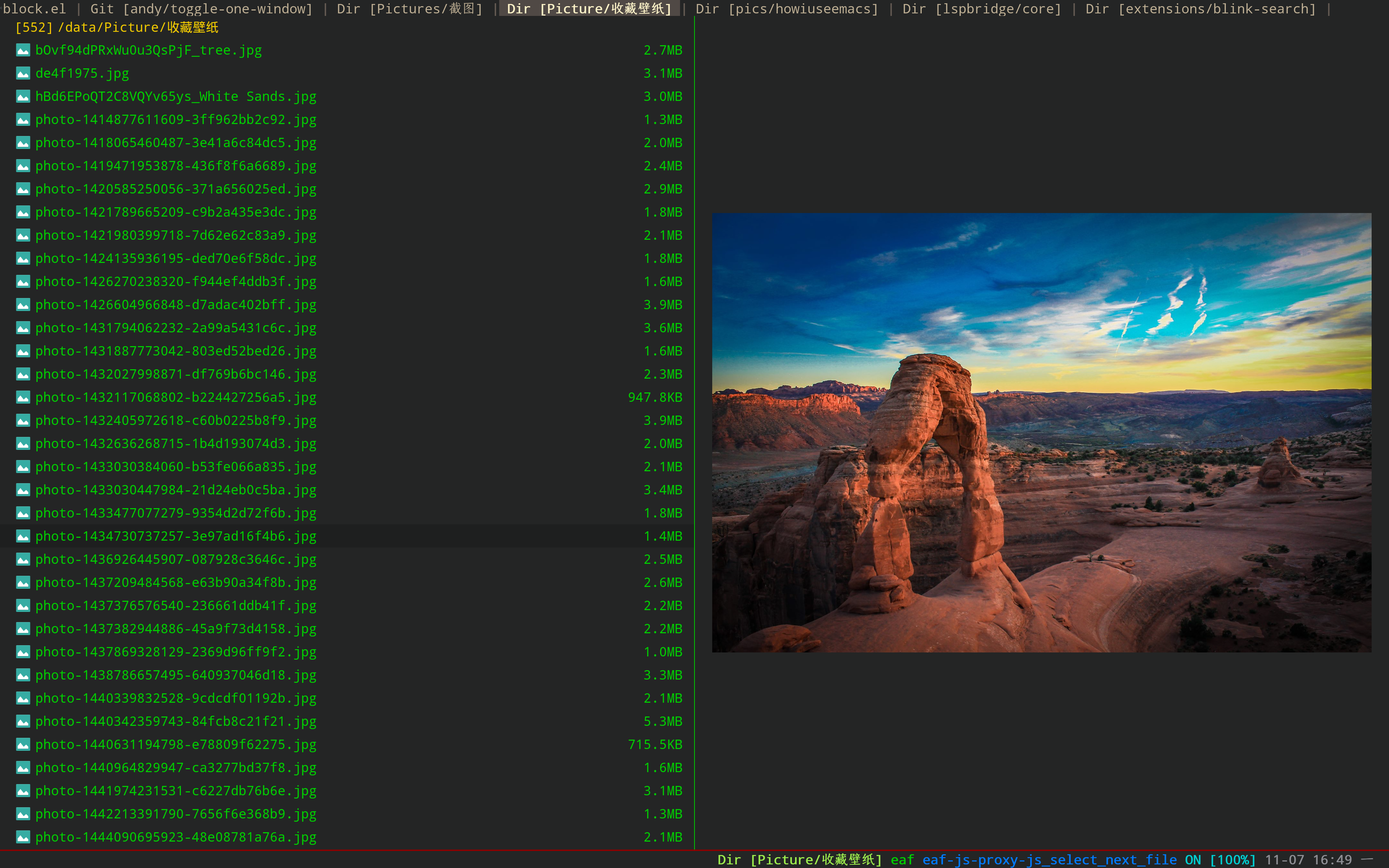
EAF Git 客户端
EAF Git 从功能上, 现阶段肯定要比 magit 弱很多。 EAF Git 的局部优势是, 多线程技术加持不会有性能问题, 比如 Linux Kernel 上百万的 Commit 可以全部展开和实时搜索, 这种规模的项目, magit 打开就直接卡死了。 同时 EAF Git 的界面和设计都是面向 Git 小白来设计的, 全是傻瓜化操作, 相对于 magit 更好入门一点。
我平常超级爱 eaf-git-get-permalink 和 eaf-git-show-history 这两个命令:
eaf-git-get-permalink 可以直接生成当前 Git 项目中代码行的引用, 非常快速的分享代码给朋友, 不用去 github 打开文件后再点击 permalink 菜单。
eaf-git-show-history 有时候我们想查找一下历史补丁的详情, 但是又记不得补丁的提交信息(比如谁写的, 或者什么时间写的), 只知道代码出错的原因肯定是自己以前见过的补丁。 这时候, eaf-git-show-history 这个命令就非常好用, 它可以反向解析出修改当前代码的所有提交历史, 就很容易找到自己想找的哪个补丁。
完整的手册可以查看 EAF Git Client 手册
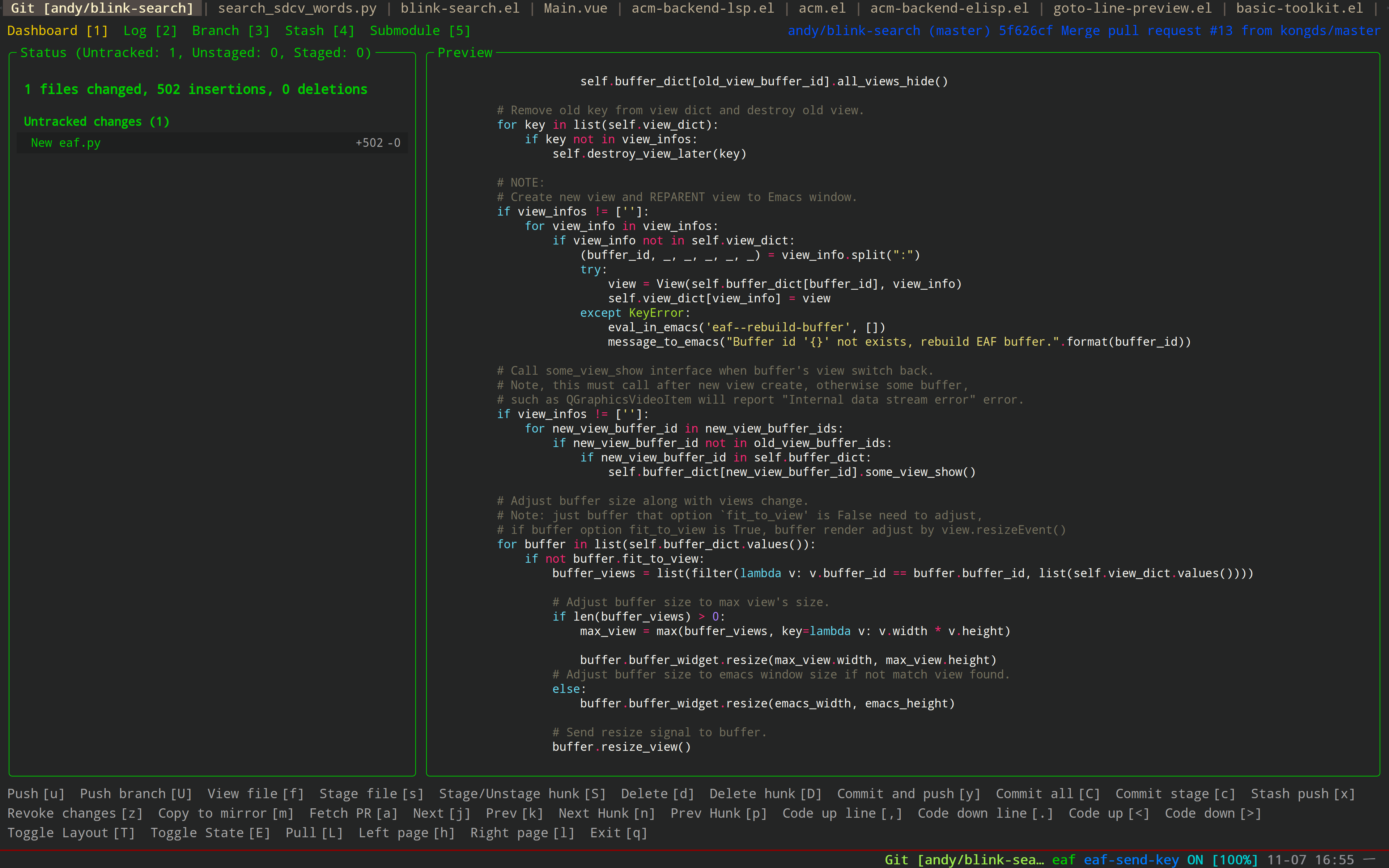
EAF Markdown 预览
写项目介绍时, 能够按照 github 的实时预览提前看效果, 就可以避免一些语法错误。 EAF Markdown Previewer 是基于 mume.js 这个库来实现的, 不但可以完全还原 Github 的渲染风格, 还能够支持各种公式渲染, 包括: Mermaid, Plantuml, Katex, Mathjax 等, 通过 JavaScript 的实现方式, Markdown 渲染性能非常高, 不用像原来 Emacs 的一些插件借助外部工具生成图片后再插入图片到 Emacs Buffer 中, 性能优势明显。
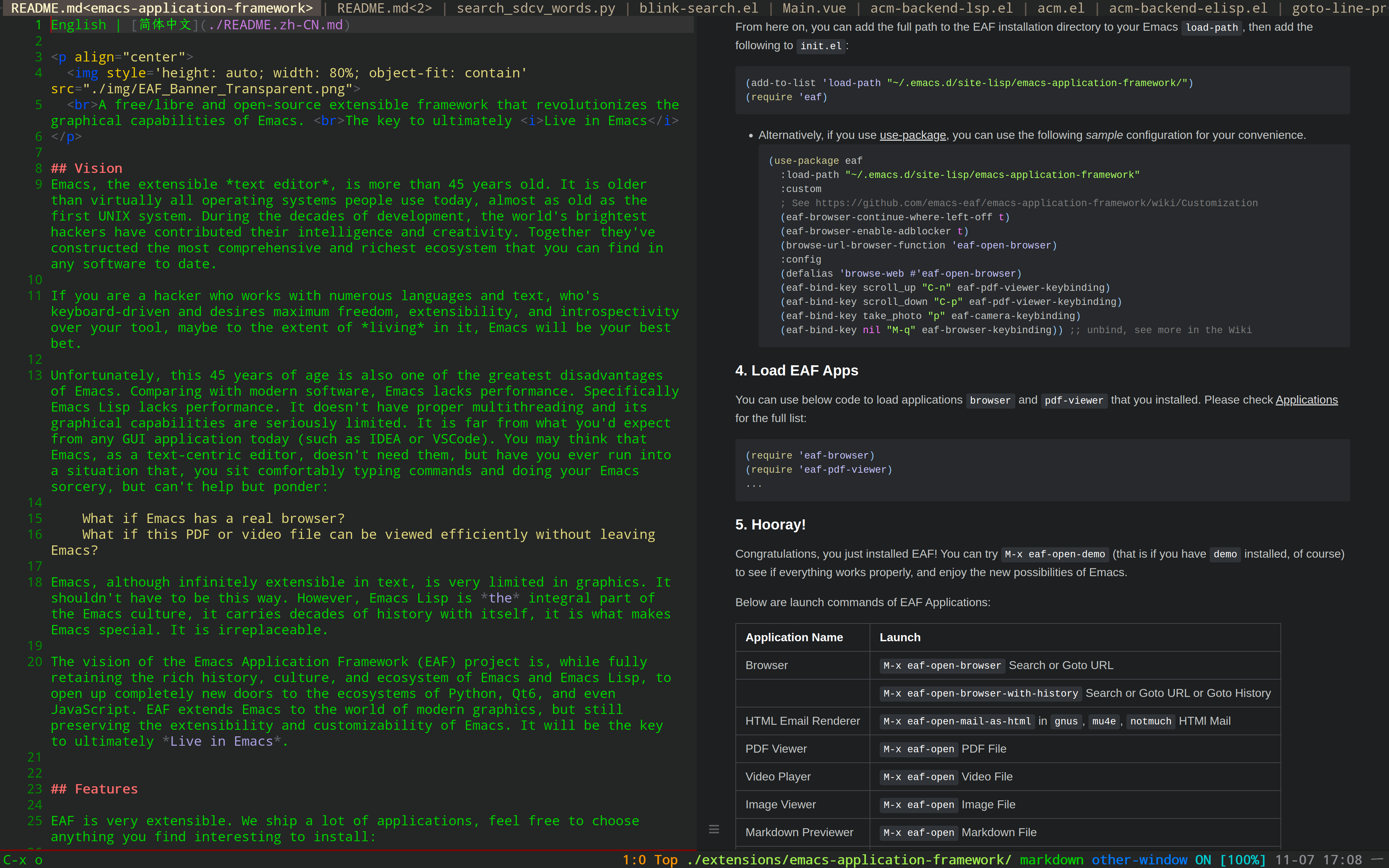
EAF 图片浏览器
EAF 图片浏览器最大的优势就是, 不管多大的图片都能够无极丝滑缩放, 这在 Emacs 内置图片渲染很难达到的性能。
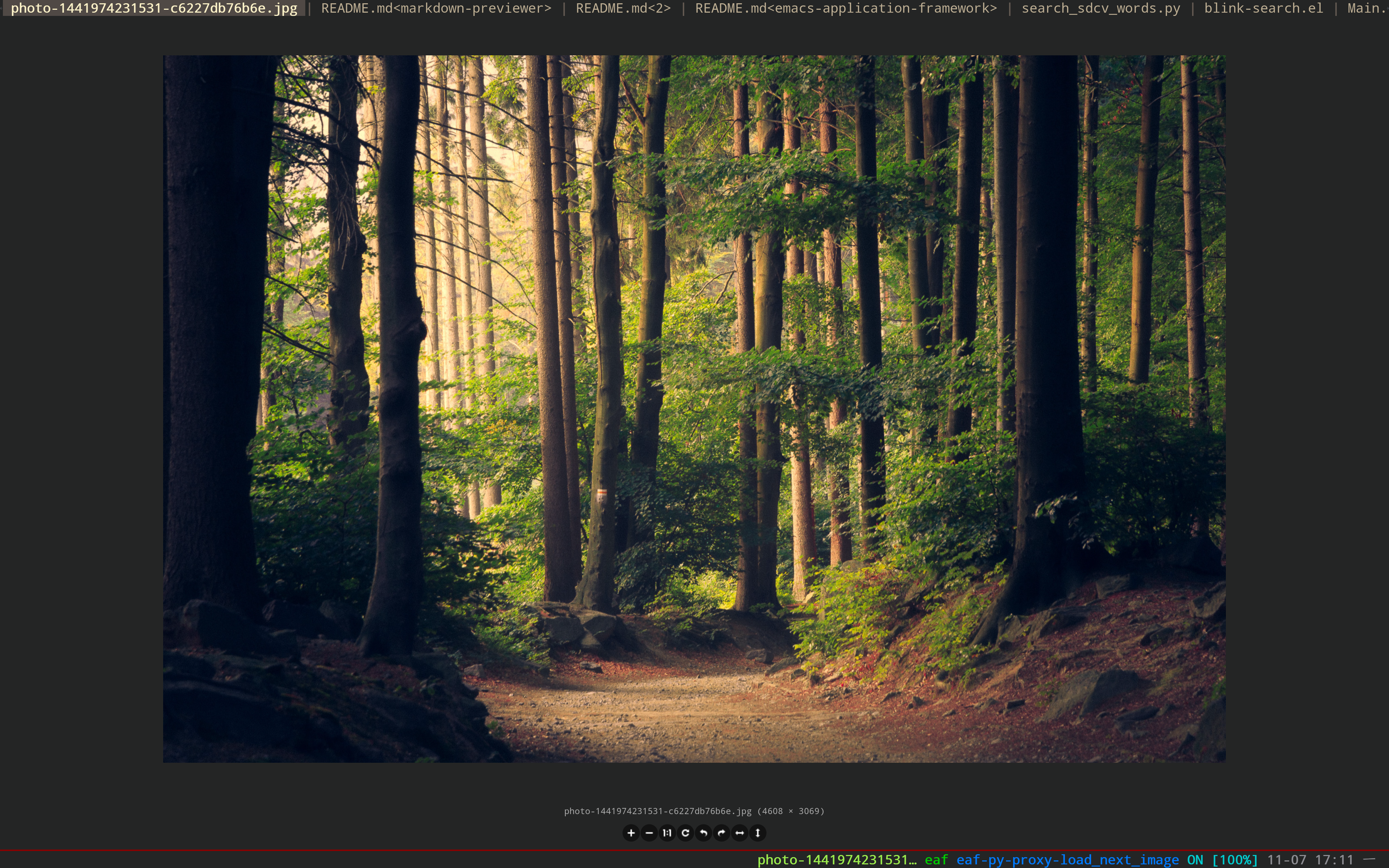
EAF 浏览器
EAF 浏览器基本上就是 EAF 这个项目最重要的应用, 内置 V8 的 JavaScript 引擎就不用多说, 包括 DarkerReader、 Vimium、 EditInEmacs、 ReaderMode 等日常通用的快捷键功能都非常齐备。
这样的理念是, 把 Emacs 当作窗口管理器, Elisp 充当胶水语言, 然后结合 EAF 程序来实现一致的键盘操作, 在 Emacs 内部统一管理比外部窗口管理器的操作方式更统一, 集成协作效率更高。
主要的快捷操作是:
- 按
f键, 进入链接快速跳转, 输入两个字符打开任意一个链接。 - 按
e键, 底部弹出输入框, 由 Emacs 来编辑输入框的内容, 要比浏览器的编辑效率高很多。 - 按
C-M-c键, 根据提示, 自动拷贝代码块, 不需要用鼠标在代码块中滑动全选 - 按
,键: 利用 Mozilla 的 Readability.js 库, 把网页中间部分阅读内容提取出来进行清爽阅读 (如下图二所示) - 按
n键: 利用 Mozilla 的 Readability.js 库, 把网页中间部分阅读内容转换成 Emacs Text Buffer, 方便批量操作
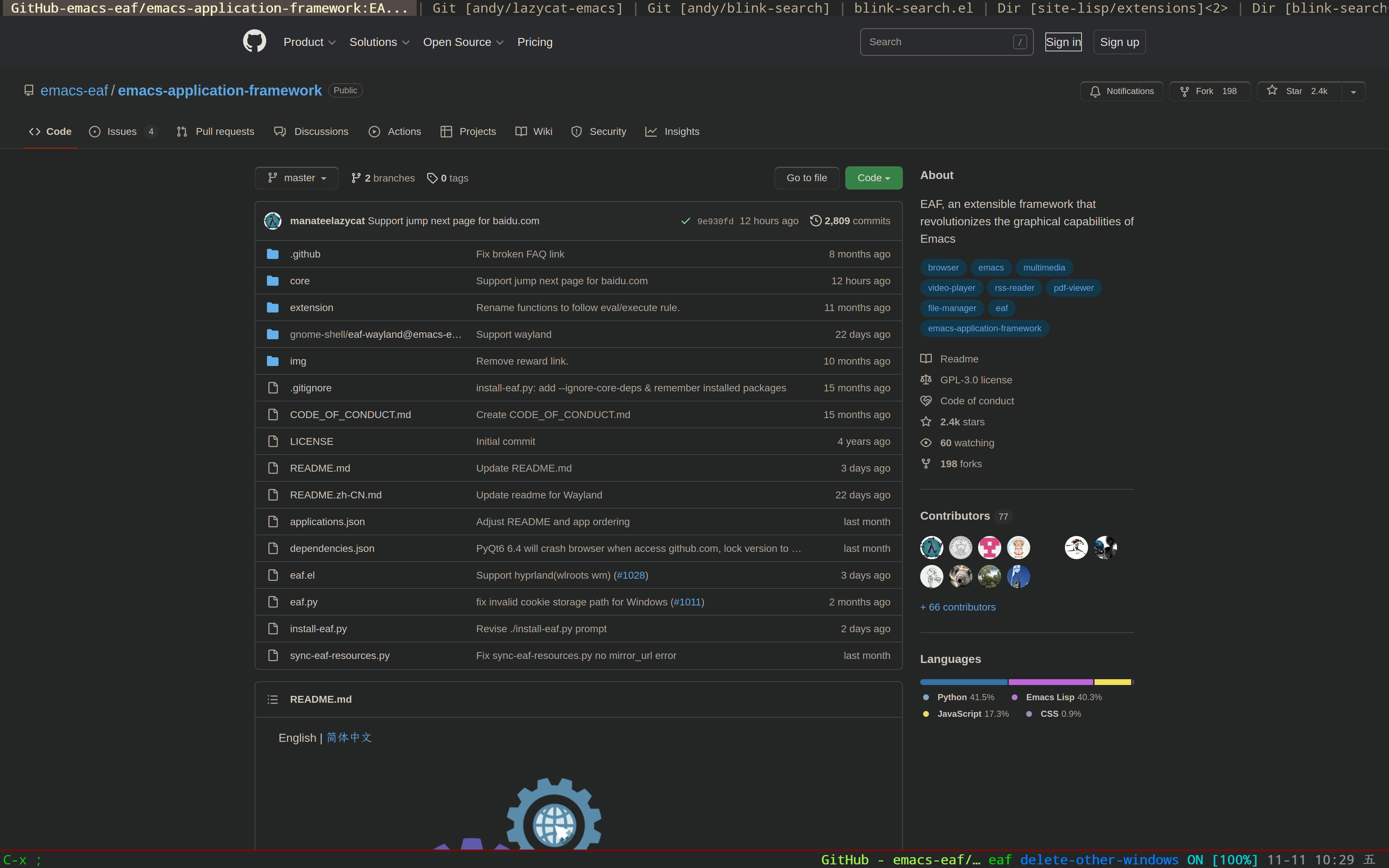
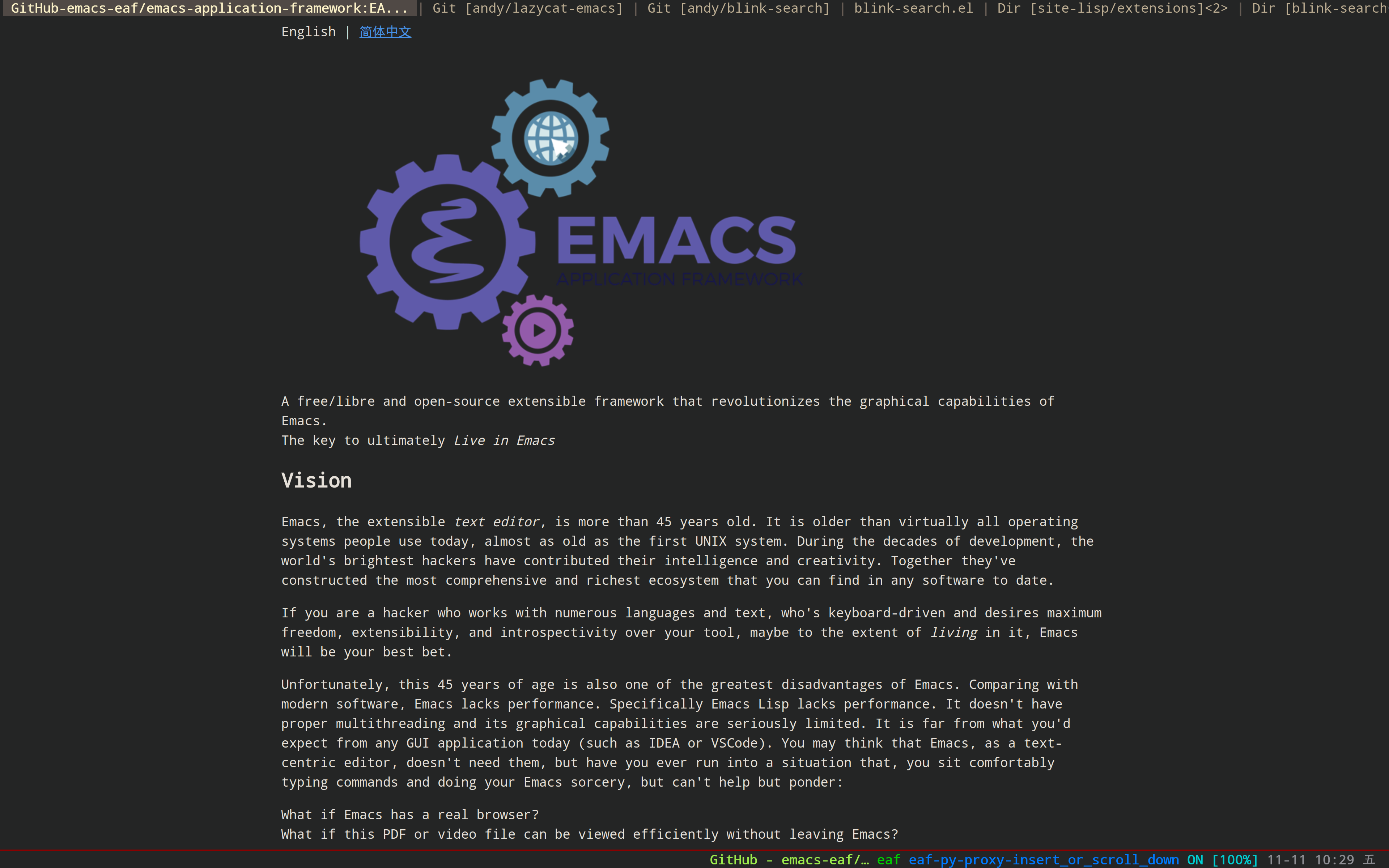
EAF PDF 阅读器
EAF PDF 阅读器是用 mupdf 这个库来实现, 是 Emacs 下性能最好的 PDF 阅读器, 除了简单的连续翻页、 实时缩放, 还包括 DarkMode、 Vimium Jump、 Annotation、 LaTeX Sync Jump、 ISearch、 OrgMode Link 等等超级方便高级功能。
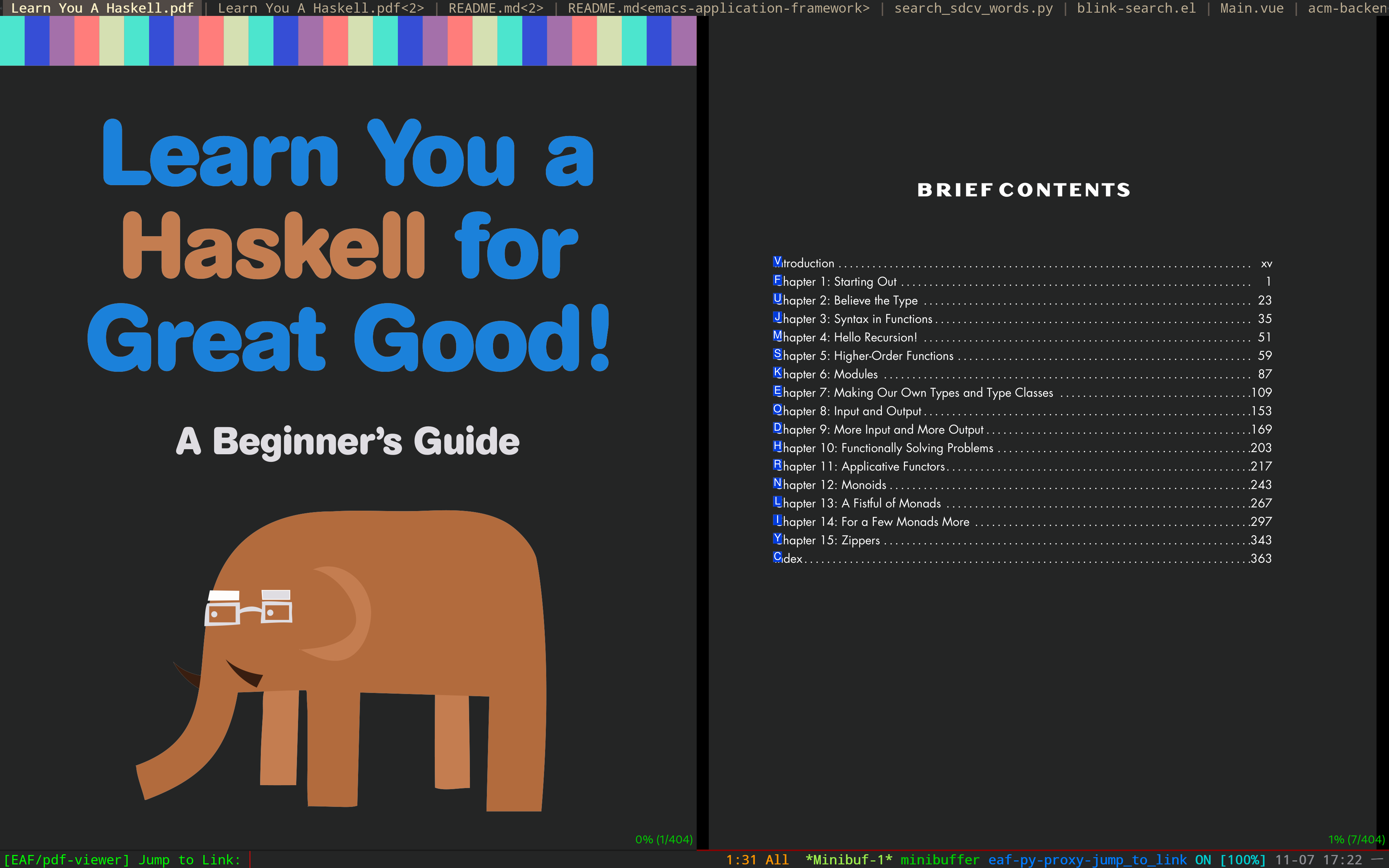
PDF 里面一个功能我经常用 eaf-ocr-buffer, 这个命令会调用 EasyOCR 自动识别 PDF 截图中的文字并自动粘贴到 Emacs 粘贴板中, 特别是看那些扫描版的 PDF 特别好用, 作笔记的时候不用对着一个字一个字的手动敲入。
EAF RSS 阅读器
EAF RSS 阅读器相对于文本版的 RSS Reader 实现, 主要有两个优势: 文章直接用 EAF 浏览器查看原文, 支持双栏布局和支持中文标题对齐。
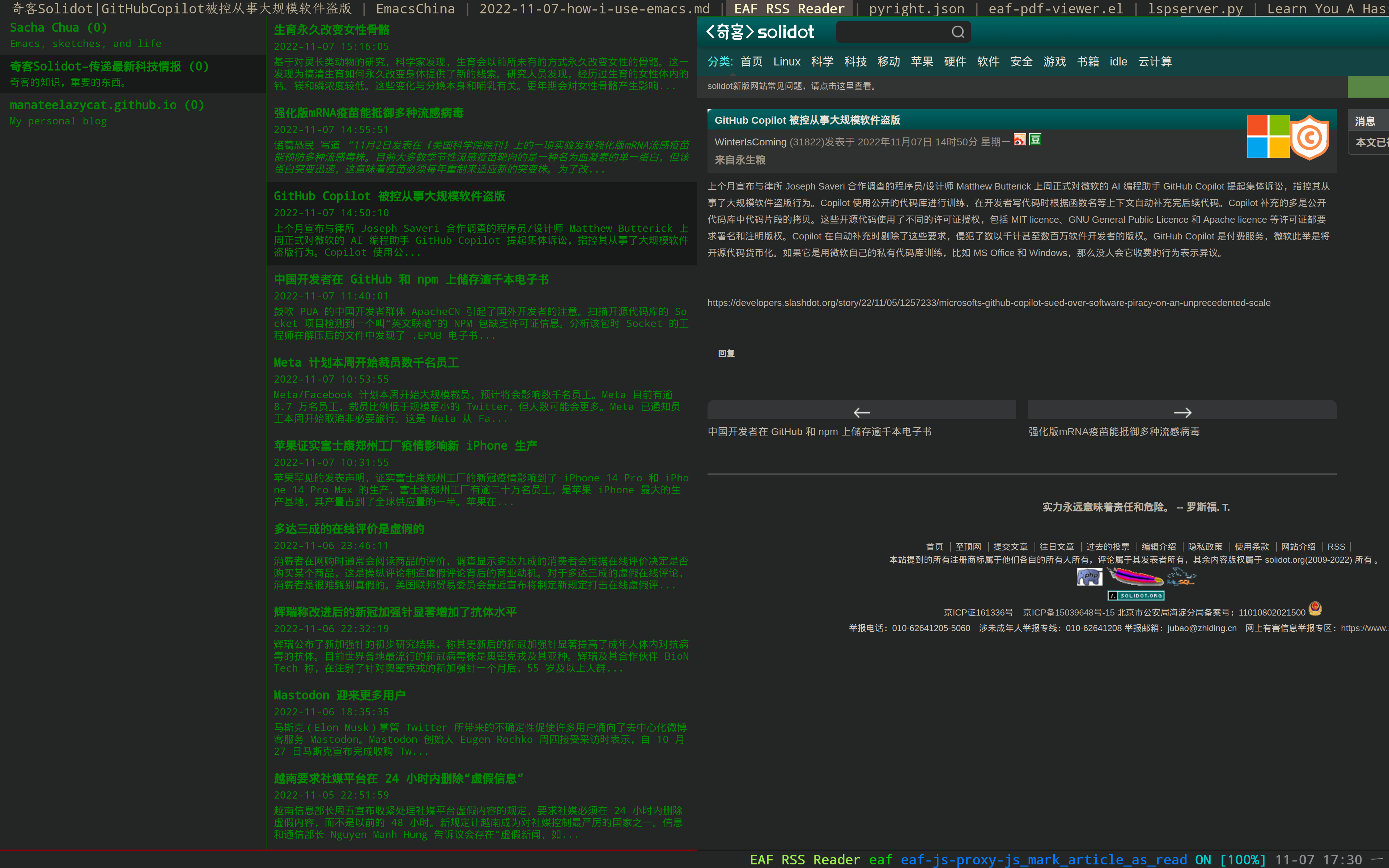
EAF 音乐播放器
我曾经是 emms.el 插件的重度配置者, 但是实在受不了播放列表多列无法对齐的界面, 强迫症真心忍受不了, 偶尔会按一下 F 键, 像浏览器网页跳转那样来快速切换音乐。
默认还支持网易云音乐的歌单播放, 同时支持封面、 歌词的自动下载。
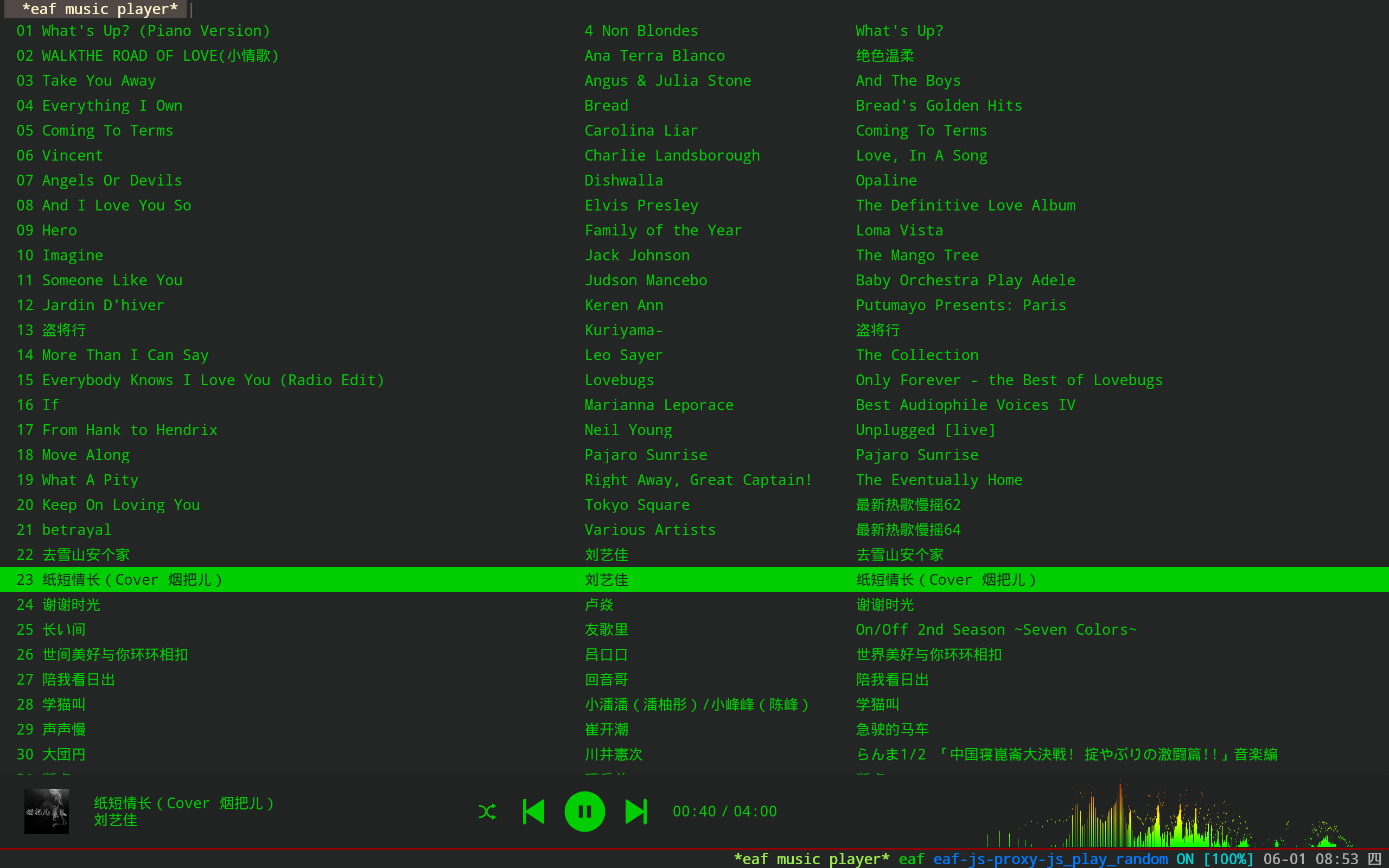
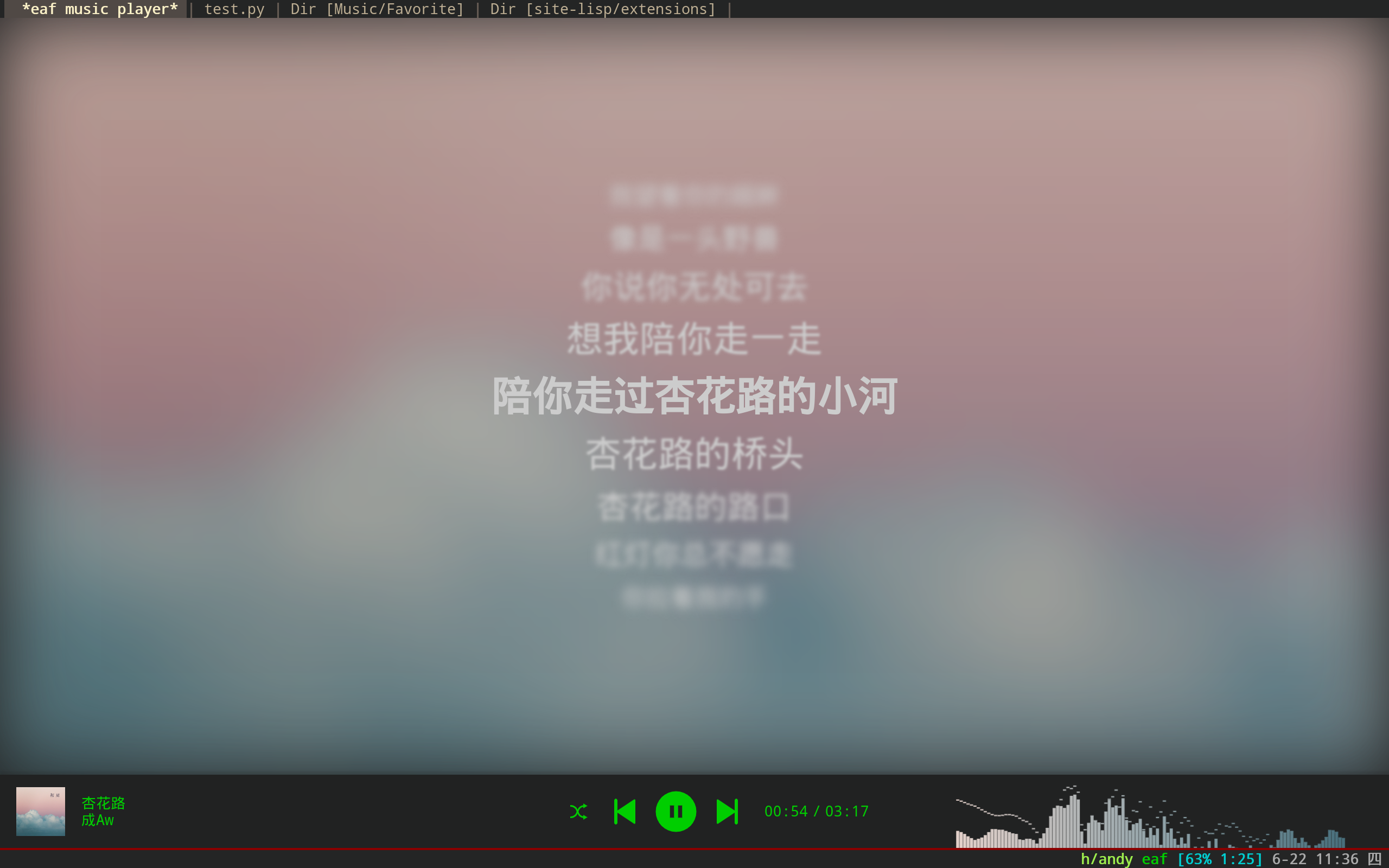
EAF 地图
我比较喜欢全世界到处浪, 一般浪之前我都会做详细的攻略, 找出所有可能的旅游景点, 自驾的时候一个刚需就是要知道怎么走最顺路, 这样可以节省大量的时间。 商业地图不管是 Goolge 还是高德地图, 都有一个限制, 超过 20 个地址以后, 这些商业地图就没法做路径自动规划了。 一旦超过 20 个景点, 以前我就需要用两张地图才能规划, 经常在两个地图对坐标或者异动景点位置, 全凭脑袋记坐标。
终于在折磨了很多次以后, 我有一天下午基于 OpenStreetMap 开发了一个旅游地图, 按 a 键自动添加地址, 按 d 键删除地址, 按 x 键自动对已经添加的地址做动态路径规划, 按 s 键还可以以文本的方式保存名称和坐标, 方便 Emacs 批量快速操作, 也方便快速分享给朋友们。
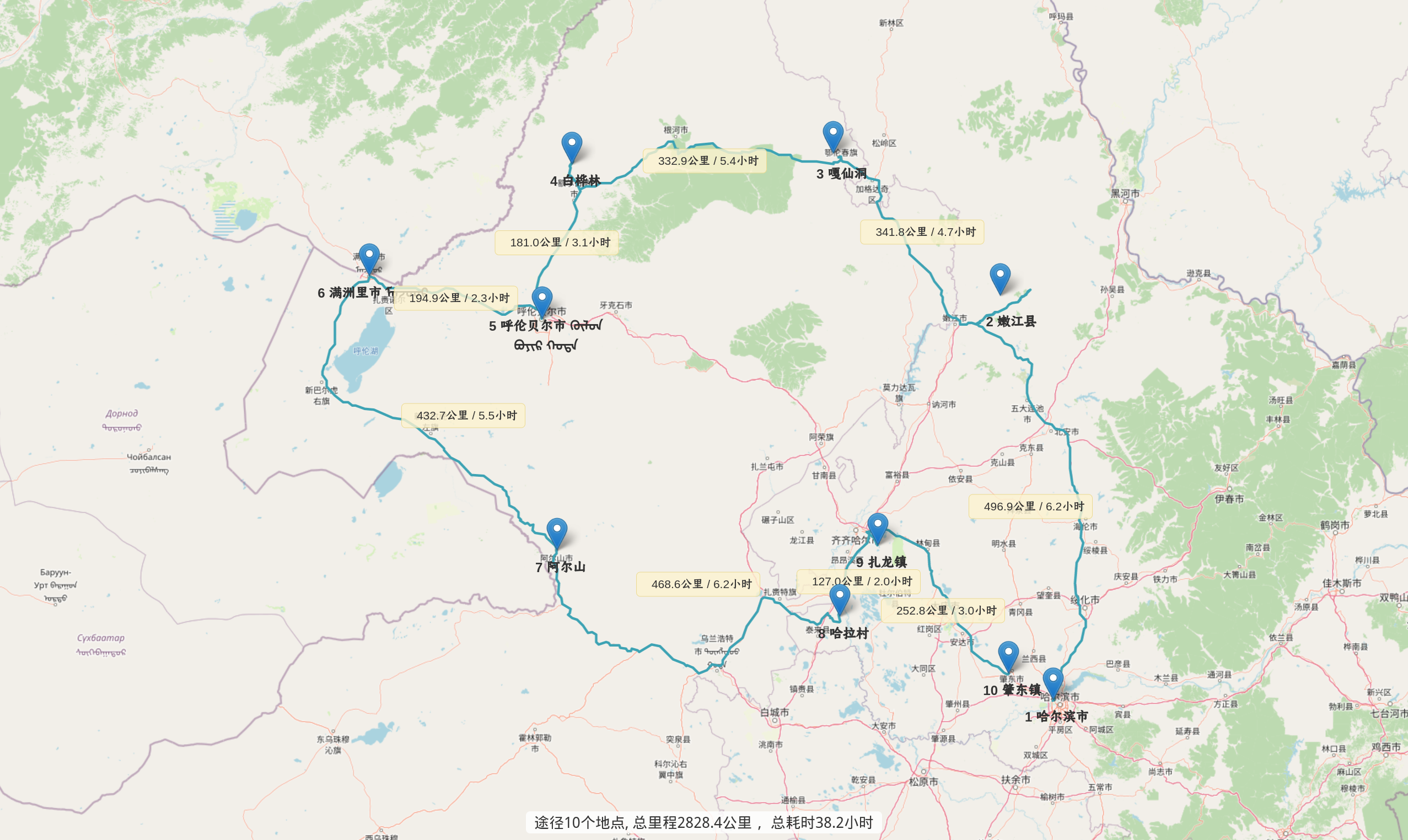
EAF 终端
终端方面我主要用社区开发的 eaf-pyqterminal, EAF PyQTerminal 也许是 Emacs 下最好的终端模拟器, 理由如下:
- 完全图形化支持: 借助 Qt 图形库, 能完整支持 htop、 emacs、 vi 等图形化终端程序
- 快速启动: 启动速度秒开, 无须等待
- 出色性能: 采用多线程技术, 即使运行复杂程序也不会影响 Emacs 的响应
- 平滑滚动: 利用 Qt 技术实现了触摸板的平滑滚屏, 优于 Emacs 内置滚动
- 键盘文本选择: 使用快捷键和键盘命令即可选择和复制文本, 无需鼠标
- 高兼容性: 适用于所有安装了 EAF 的 Emacs 版本, 不需要像 vterm 编译特定模块
- 易于扩展: 可通过 Elisp 和 Python 扩展功能
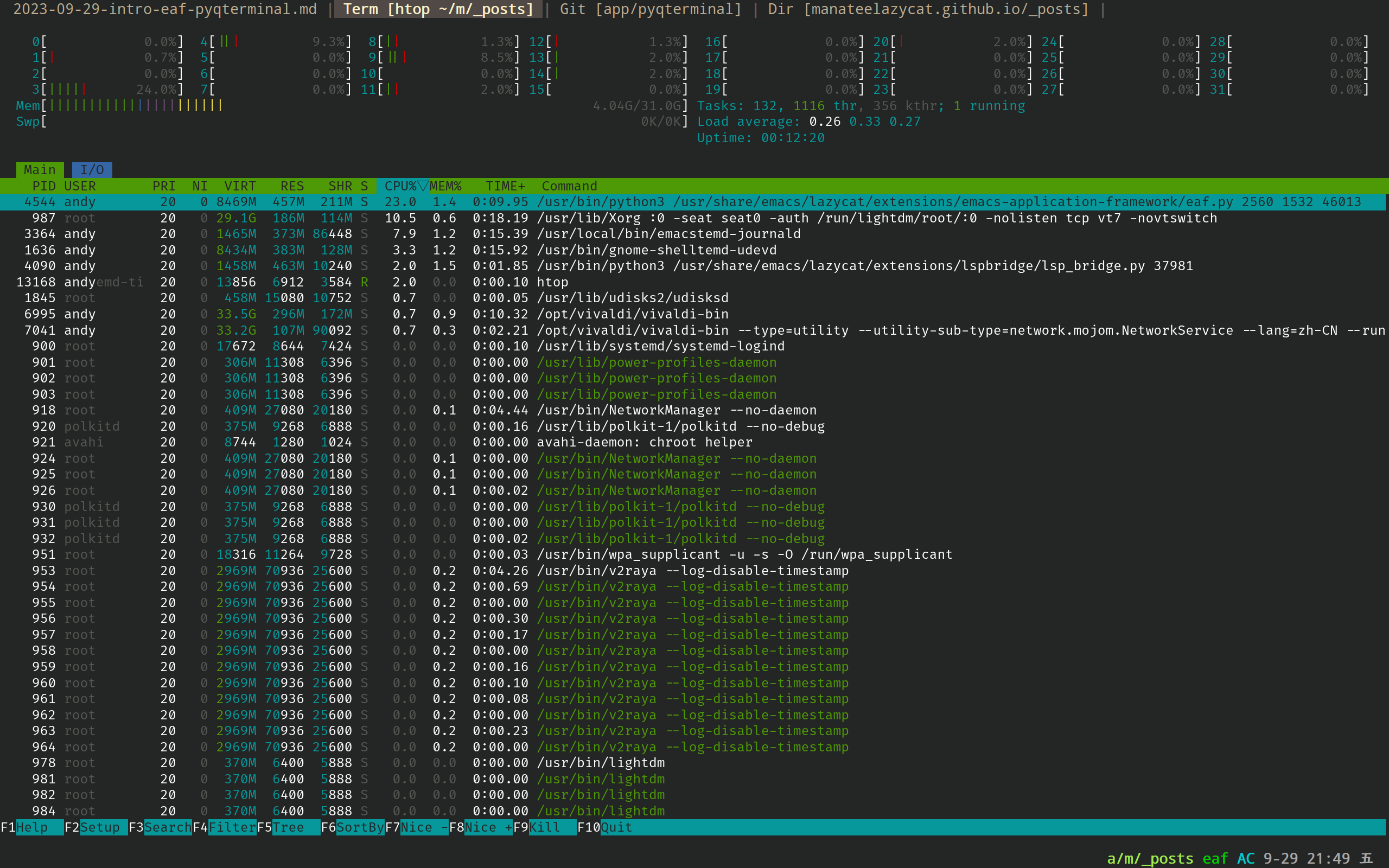
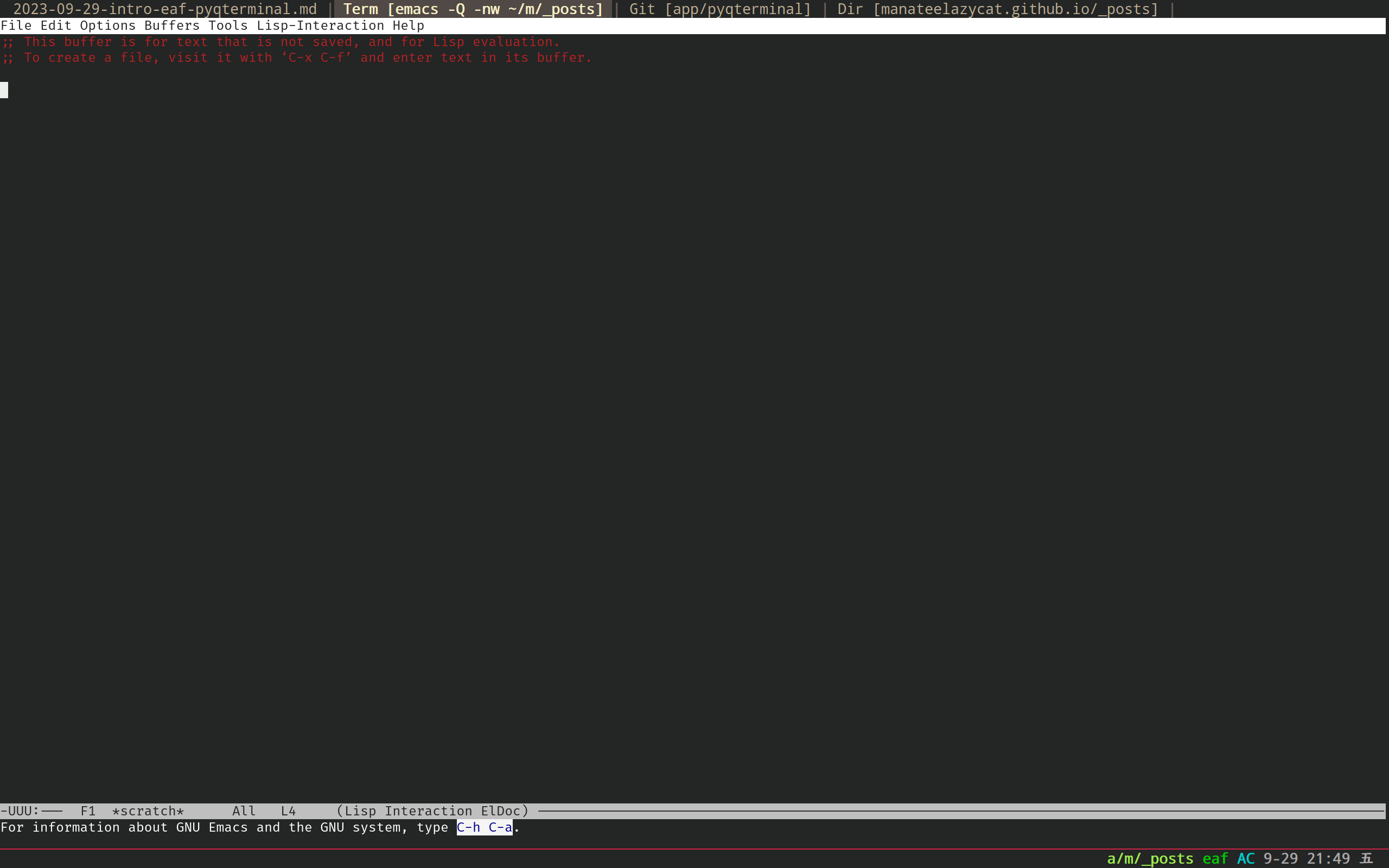
其实我因为重度开发 Emacs 插件, 经常会让 Emacs 重启来测试, 所以我用的最多的是我写的另外一个终端 Deepin Terminal, 哈哈哈哈。
小心情
Holo-Layer
HoloLayer 是一个专为 Emacs 设计的多媒体图层插件, 它基于 PyQt 开发, 旨在显著增强 Emacs 的视觉体验。 插件提供了一系列的视觉效果增强功能, 包括现代化的窗口边框、 光标果冻动画、 窗口跳转提示、 现代化的标签栏、 以及实时词典等等。 这些功能不仅让 Emacs 界面看起来更现代, 同时也确保了 Emacs 的运行性能不会受到影响。
我最喜欢的其实是右上角的实时词典, 以前遇到不会的单词都需要查询一下, 现在借助 Holo-Layer 会实时把翻译显示在屏幕右上角, 不会的时候直接瞄一下就好了, 连按键都懒得按了。
贴心小命令
我平常会用一些小命令来提升微操作效率, 有些是内置的, 有些是外部插件:
- bury-buffer/unbury-buffer: 我经常用这两个命令来快速切换历史记录中前后两个 buffers, 我的理念是, 如果 buffer 切换可以通过 sort-tab 或者 bury/unbury 操作快速切换, 就不要弹出搜索框, 更直观效率也更高。
- sort-lines: 是 Emacs 内置命令, 主要用于快速排序选中行, 我经常用于 Python import 代码的排序, 排序后比较容易发现一些重复的代码, 或者仅仅只是让代码更加美观整洁一点。
- flush-lines: 主要用于批量删除匹配的行, 比如输入
^$这个正则表达式会批量删除当前 Buffer 所有的空行, 对于快速清洗一些数据非常有用。
写博客
Emacs 下写博客是一种享受, 不光是 Emacs 本身的编辑功能强大, 还有几个模式我强烈推荐大家使用:
- emacs-rime: 强烈推荐狗哥的 RIME 输入法前端, 可以记住不同 Buffer 的输入状态, 特别是在同时写博客和写代码的时候, 不用切换一次 Buffer 就切换一次输入法, 简直太方便了, 比 scim 时代的 scim-bridge 还要方便。
- olivetti: 这个插件主要是让 Emacs 特定的 Buffer, 比如 Markdown 和 OrgMode 的内容可以居中显示, 左右两边保留一定的空白, 避免屏幕太宽的时候, 左右横向大幅度看文字内容太累。
- deno-bridge-jieba: 主要利用了 deno-bridge 和 deno-jieba 这两种技术, 特别是 deno-jieba 是由 Rust 通过 WASM 实现的, 它也许是 Emacs 里面最快的中文分词插件, 要好处是, 按照中文分词的边界去移动或删除单词, 不用一个一个汉字的去处理, 中文编辑效率提高了很多, 强烈推荐。
- wraplish: 写技术博客经常会存在中文和各种英文专业术语混合输入, 我的强迫症是在英文单词和中文之间必须加空格, 要不哪看哪不舒服, 但是创作的时候真的容易忘记这件事情, 再回过头一个一个的给英文单词加空格就很烦躁, 这个插件就是在特定模式(比如 markdown)下, 给所有英文周围加空格, 全自动的, 比较省心。
Elisp 编程
平常编写 Emacs 插件过程中, 有几个插件强烈推荐大家使用:
- ielm: M-x ielm 这个属于 Emacs 内置的 Elisp 代码解释器, 我基本上是针对一些关键 Elisp 函数, 原理在 ielm 调试通了以后才会写到 *.el 文件中执行
load-file命令。 - eval-expression: 主要用于执行简单的表达式, 操作稳定性不如 ielm, 但好在不用频繁切换 ielm, 影响思考流畅性
- eldoc: Elisp 编程离不开
eldoc这个功能, 实时的知道当前 Elisp 函数的参数类型, 不用反复查看函数的定义, 建议搭配我自己写的扩展插件 eldoc-extension, 效果更佳。 - refresh-file: 我自己写了一个小命令 refresh-file, 功能是自动格式化 *.el 文件, 保存并自动加载。 我把这个命令绑定到
F2按键上, 我自己的习惯是, 写完插件后, 按一下F2快速更新当前插件代码, 再测试看效果, 改动以后继续F2, 周而复始, 直到完成插件功能。 - rebuilder: Emacs 内置的正则可视化调试器, 因为 Elisp 的正则一些写法和 POSIX 以及 Unix 的正则都不太一样(比如
\(分组这种), 对 Elisp 正则不熟悉的同学可以先在 rebuilder 中验证一下, rebuilder 中可以正常高亮后, 再把正则写入looking-at或者search-forward-regexp类似的函数中。 - pretty-lambdada: 当我们输入 lambda 关键字时, 这个插件会用
λ来渲染, 看起来非常美观, 同时也帮自己校验 lambda 拼写是否正确。 - find-orphan: 开发过程中很多代码都是废代码, 最后清理的时候, 基本上只能用 imenu + grep 的方法, 一个一个搜索太耗费时间了, find-orphan 基于 tree-sitter 和 ripgrep 两种工具, 自动化的搜索代码中未被引用的 Elisp 代码, 提醒用户批量删除。
- describe-char: 有时候不知道光标处的颜色是什么 face 提供的, 用 describe-char 这个命令就能够准 确的知 道光标处的字体、 编码、 颜色等信息。
- interaction-log: Emacs 内置功能, 特别是有些 bug 可以复现, 但不知道是什么命令导致的, 打开这个日志模式, 非常清楚的知道 Emacs 现在在干什么。
Emacs 配置
我自己的 Emacs 配置非常简单, 大部分都在 lazycat-emacs/config 下, 其实主要就用了两个技术:
- lazy-load: 根据按键的配置文件动态生成 autoload 代码, 用户第一次按快捷键的时候, 再动态加载某个插件模块, 光通过这一项技术就可以把任意复杂的 Emacs 配置启动时间降低到 1 秒以下
- one-key: 可以认为 one-key 是 Emacs 内第一个自动生成菜单并分组管理按键的插件, 第一次发布是 2008-12-22, 现在大家用的更多的是 hybrid
关于 lazy-load 和 one-key 最佳的实践可以参考我自己的 init-key.el, 用法非常简单, 领会了使用方法后, 不需要额外的技巧, 每个人都可以实现自己的 Emacs 发行版, 启动时间轻松控制在 1 秒以内, 而且自由度更高, 出了问题也更容易调试。
最后
上面就是我从 2005 年第一次用 Emacs 到现在积累的一些最佳实践和经验, 希望这篇系统性的分享对大家有参考性, 帮助大家尽快达到心流合一的编程状态。